Page 1
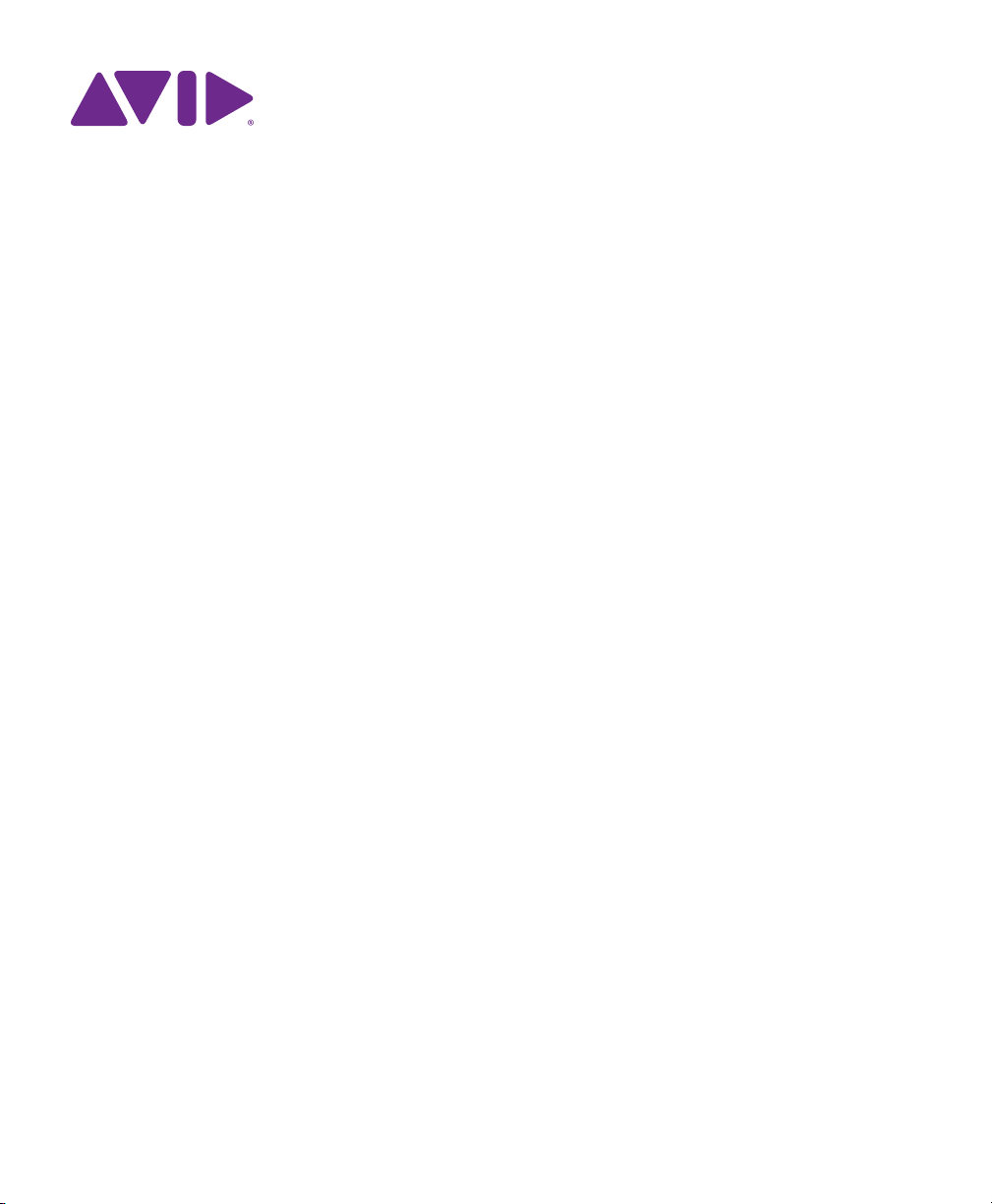
®
Fast Track C600
™
ユーザーガイド
Page 2
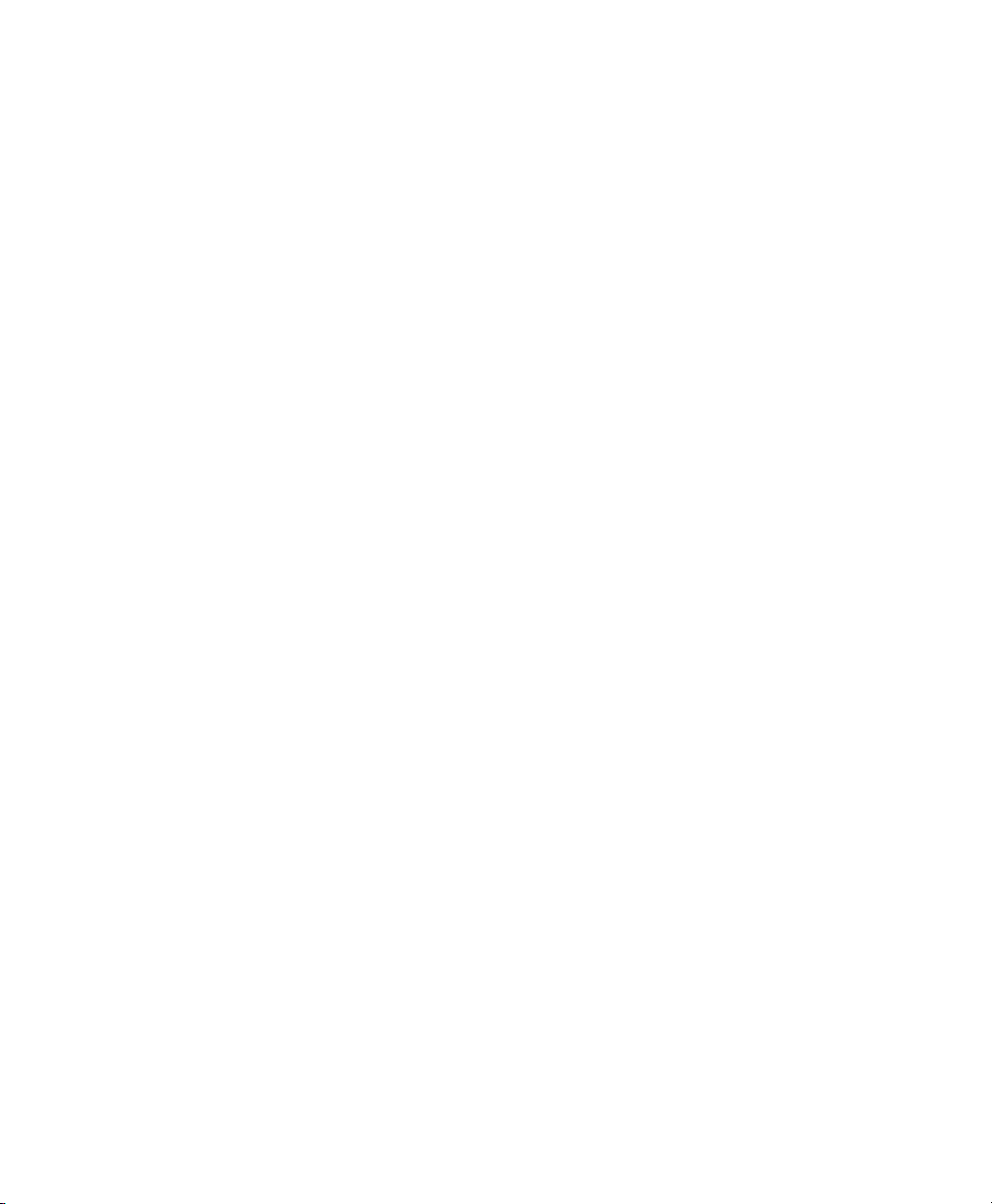
ご利用にあたって
このガイドは著作権法により保護されています。
このマニュアルの全てまたは一部を許可なく複製することは法律で禁 じられてい
ます。
©2011 by Avid Technology, Inc.
ロゴ、
Avid、Avid
の商標または登録商標です。文中に記載されているその他の商標はすべて各社の登
録商標です。
製品の機能、仕様、システム要件、および販売形態は、予告なく変更されることが
あります。
Fast Track、M-Audio
および
Pro ToolsはAvid Technology, Inc.
Guide Part Number 9329-65123-01 REV A 06/11
マニュアルに対するご意見・ご感想
はマニュアルの品質向上に努めています。弊社マニュアルに関するご意見ま
Avid
たはご感想は、
techpubs@avid.comまでE
メールにてお送りください。
Page 3
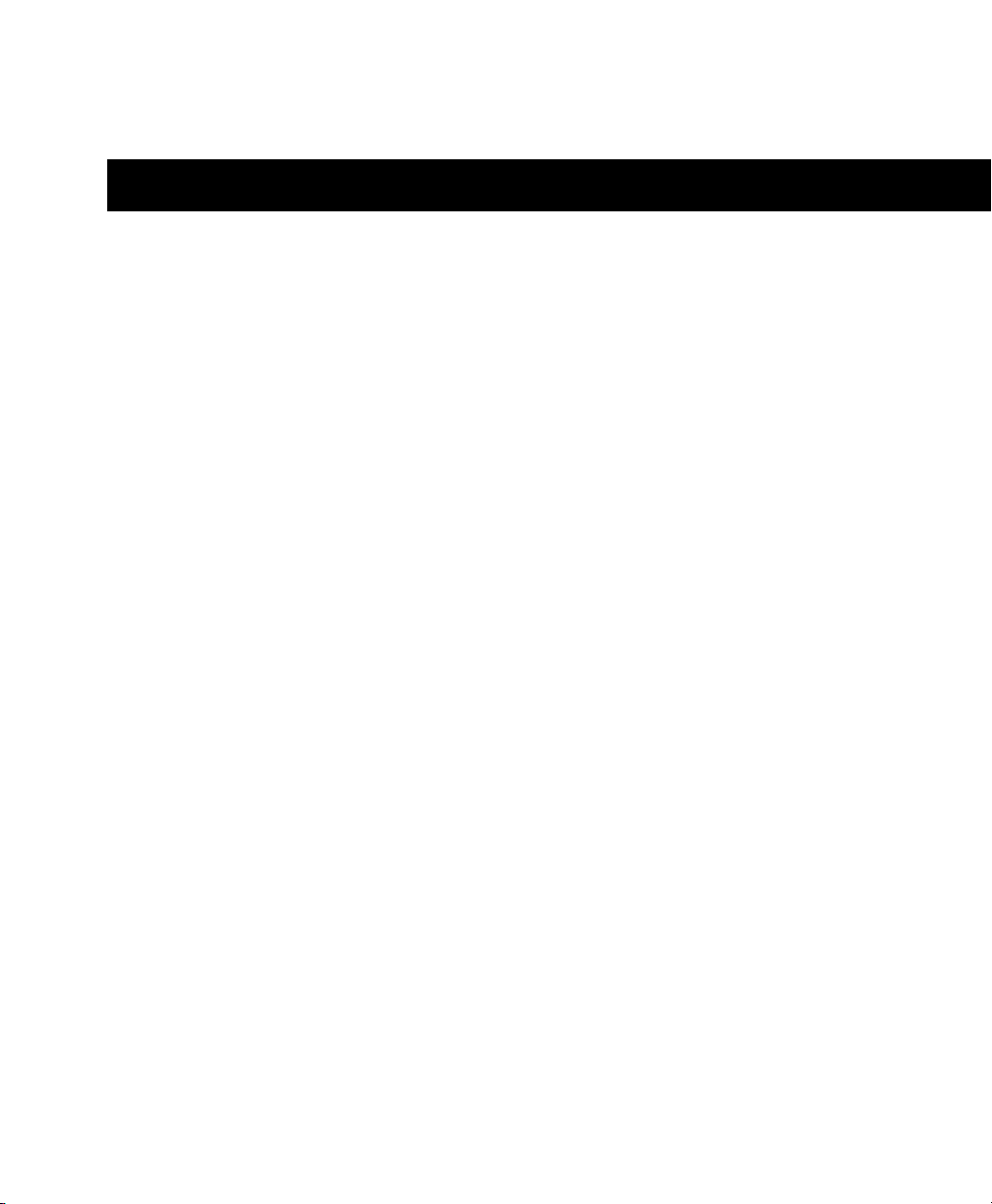
目次
第1章
第2章
第3章
Fast Track C600
Fast Track C600
システム要件と互換性 . . . . . . . . . . . . . . . . . . . . . . . . . . . . . . . . . . . . . . . . . . . . . . . . . . . . . . . . . . . . . . . . . . . . 2
本ガイドで使用される表記規則 . . . . . . . . . . . . . . . . . . . . . . . . . . . . . . . . . . . . . . . . . . . . . . . . . . . . . . . . . . . . . . 2
www.avid.com
の機能. . . . . . . . . . . . . . . . . . . . . . . . . . . . . . . . . . . . . . . . . . . . . . . . . . . . . . . . . . . . . . . . . 1
について. . . . . . . . . . . . . . . . . . . . . . . . . . . . . . . . . . . . . . . . . . . . . . . . . . . . . . . . . . . . . . . . . 2
Fast Track C600
Fast Track C600
Fast Track C600
Fast Track C600
トップパネルの機能. . . . . . . . . . . . . . . . . . . . . . . . . . . . . . . . . . . . . . . . . . . . . . . . . . . . . . . . 3
トップパネルの機能. . . . . . . . . . . . . . . . . . . . . . . . . . . . . . . . . . . . . . . . . . . . . . . . . . . . . . . . 6
フロントパネルの機能 . . . . . . . . . . . . . . . . . . . . . . . . . . . . . . . . . . . . . . . . . . . . . . . . . . . . . . 8
Fast Track C600
Fast Track C600
ドライバーのインストール . . . . . . . . . . . . . . . . . . . . . . . . . . . . . . . . . . . . . . . . . . . . . . . . . . . 9
へようこそ . . . . . . . . . . . . . . . . . . . . . . . . . . . . . . . . . . . . . . . . . . . . . . . . 1
ハードウェアの概要 . . . . . . . . . . . . . . . . . . . . . . . . . . . . . . . . . . . . . . 3
のインストール . . . . . . . . . . . . . . . . . . . . . . . . . . . . . . . . . . . . . . . . . . . 9
第4章 ハードウェアの接続 . . . . . . . . . . . . . . . . . . . . . . . . . . . . . . . . . . . . . . . . . . . . . . . . . . . . . . . . . . . . 11
ヘッドフォンの接続. . . . . . . . . . . . . . . . . . . . . . . . . . . . . . . . . . . . . . . . . . . . . . . . . . . . . . . . . . . . . . . . . . . . . 11
サウンド・システムへの接続. . . . . . . . . . . . . . . . . . . . . . . . . . . . . . . . . . . . . . . . . . . . . . . . . . . . . . . . . . . . . . . 11
オーディオ入力の接続 . . . . . . . . . . . . . . . . . . . . . . . . . . . . . . . . . . . . . . . . . . . . . . . . . . . . . . . . . . . . . . . . . . . 12
マイクの接続 . . . . . . . . . . . . . . . . . . . . . . . . . . . . . . . . . . . . . . . . . . . . . . . . . . . . . . . . . . . . . . . . . . . . . . . . . 12
Fast Track C600
接続 . . . . . . . . . . . . . . . . . . . . . . . . . . . . . . . . . . . . . . . . . . . . . . . . . . . . . . . . . . . . . . . . . . . . . . . . . . . 16
MIDI
への楽器の接続. . . . . . . . . . . . . . . . . . . . . . . . . . . . . . . . . . . . . . . . . . . . . . . . . . . . . . . . . . 14
第5章 ドライバー・コントロールパネル . . . . . . . . . . . . . . . . . . . . . . . . . . . . . . . . . . . . . . . . . . . . . . 17
プリセット(
[レイアウト](
追加機能 . . . . . . . . . . . . . . . . . . . . . . . . . . . . . . . . . . . . . . . . . . . . . . . . . . . . . . . . . . . . . . . . . . . . . . . . . . . . 19
モニター・ミックス. . . . . . . . . . . . . . . . . . . . . . . . . . . . . . . . . . . . . . . . . . . . . . . . . . . . . . . . . . . . . . . . . . . . . 23
モニター・ミキサーの使用方法 . . . . . . . . . . . . . . . . . . . . . . . . . . . . . . . . . . . . . . . . . . . . . . . . . . . . . . . . . . . . . 24
) . . . . . . . . . . . . . . . . . . . . . . . . . . . . . . . . . . . . . . . . . . . . . . . . . . . . . . . . . . . . . . . . . . 17
Presets
) . . . . . . . . . . . . . . . . . . . . . . . . . . . . . . . . . . . . . . . . . . . . . . . . . . . . . . . . . . . . . . . . 17
Layouts
第6章 [マルチ]ボタンとトランスポート・ボタン . . . . . . . . . . . . . . . . . . . . . . . . . . . . . . . . . . 27
概要 . . . . . . . . . . . . . . . . . . . . . . . . . . . . . . . . . . . . . . . . . . . . . . . . . . . . . . . . . . . . . . . . . . . . . . . . . . . . . . . 27
[マルチ]ボタンとトランスポート・ボタンの設定. . . . . . . . . . . . . . . . . . . . . . . . . . . . . . . . . . . . . . . . . . . . . . . . . 28
[マルチ]ボタンのマクロについて . . . . . . . . . . . . . . . . . . . . . . . . . . . . . . . . . . . . . . . . . . . . . . . . . . . . . . . . . . . 29
[マルチ]ボタンの設定(マクロの作成) . . . . . . . . . . . . . . . . . . . . . . . . . . . . . . . . . . . . . . . . . . . . . . . . . . . . . . . 30
トランスポート・ボタンの設定 . . . . . . . . . . . . . . . . . . . . . . . . . . . . . . . . . . . . . . . . . . . . . . . . . . . . . . . . . . . . . 31
第7章
Fast Track C600
オーディオ・トラックにレコーディングする . . . . . . . . . . . . . . . . . . . . . . . . . . . . . . . . . . . . . . . . . . . . . . . . . . . . 32
インストゥルメント・トラックにレコーディングする . . . . . . . . . . . . . . . . . . . . . . . . . . . . . . . . . . . . . . . . . . . . . . 33
でレコーディングする . . . . . . . . . . . . . . . . . . . . . . . . . . . . . . . . . . . 32
目次
iii
Page 4
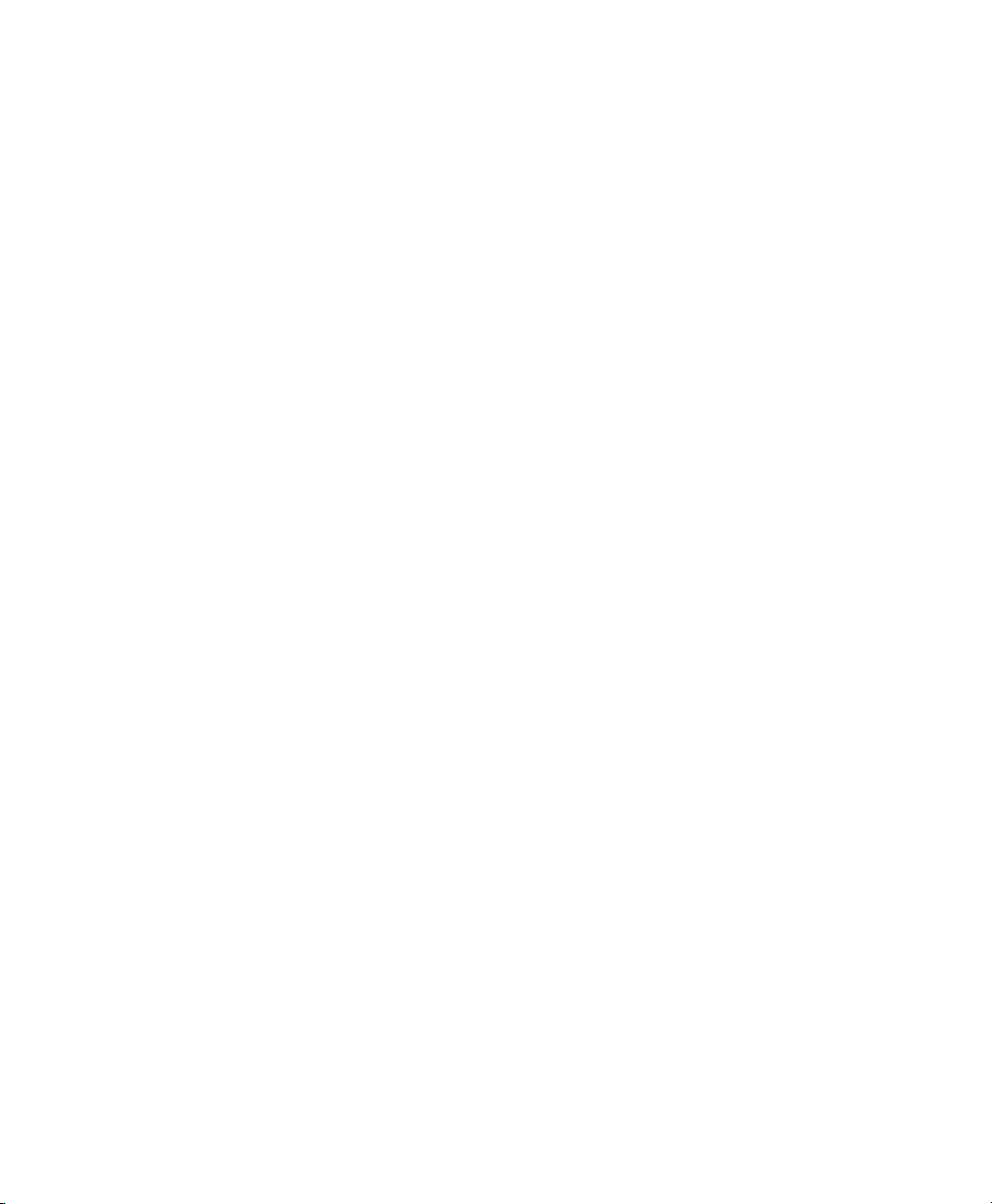
付録A トラブルシューティング . . . . . . . . . . . . . . . . . . . . . . . . . . . . . . . . . . . . . . . . . . . . . . . . . . . . . . 35
接続のチェック . . . . . . . . . . . . . . . . . . . . . . . . . . . . . . . . . . . . . . . . . . . . . . . . . . . . . . . . . . . . . . . . . . . . . . . 35
Fast Track C600
音楽ソフトウェアの構成 . . . . . . . . . . . . . . . . . . . . . . . . . . . . . . . . . . . . . . . . . . . . . . . . . . . . . . . . . . . . . . . . . 36
システムを更新する前に . . . . . . . . . . . . . . . . . . . . . . . . . . . . . . . . . . . . . . . . . . . . . . . . . . . . . . . . . . . . . . . . . 37
サポートに連絡する前に . . . . . . . . . . . . . . . . . . . . . . . . . . . . . . . . . . . . . . . . . . . . . . . . . . . . . . . . . . . . . 37
Avid
ドライバーのチェック. . . . . . . . . . . . . . . . . . . . . . . . . . . . . . . . . . . . . . . . . . . . . . . . . . . . . 36
付録B コンプライアンス情報. . . . . . . . . . . . . . . . . . . . . . . . . . . . . . . . . . . . . . . . . . . . . . . . . . . . . . . . . 38
環境コンプライアンス . . . . . . . . . . . . . . . . . . . . . . . . . . . . . . . . . . . . . . . . . . . . . . . . . . . . . . . . . . . . . . . . . . 38
(電磁コンプライアンス) . . . . . . . . . . . . . . . . . . . . . . . . . . . . . . . . . . . . . . . . . . . . . . . . . . . . . . . . . . . . 38
EMC
安全性コンプライアンス . . . . . . . . . . . . . . . . . . . . . . . . . . . . . . . . . . . . . . . . . . . . . . . . . . . . . . . . . . . . . . . . . 39
付録C 保証 . . . . . . . . . . . . . . . . . . . . . . . . . . . . . . . . . . . . . . . . . . . . . . . . . . . . . . . . . . . . . . . . . . . . . . . . . . . . 40
Fast Track C600
iv
ユーザーガイド
Page 5
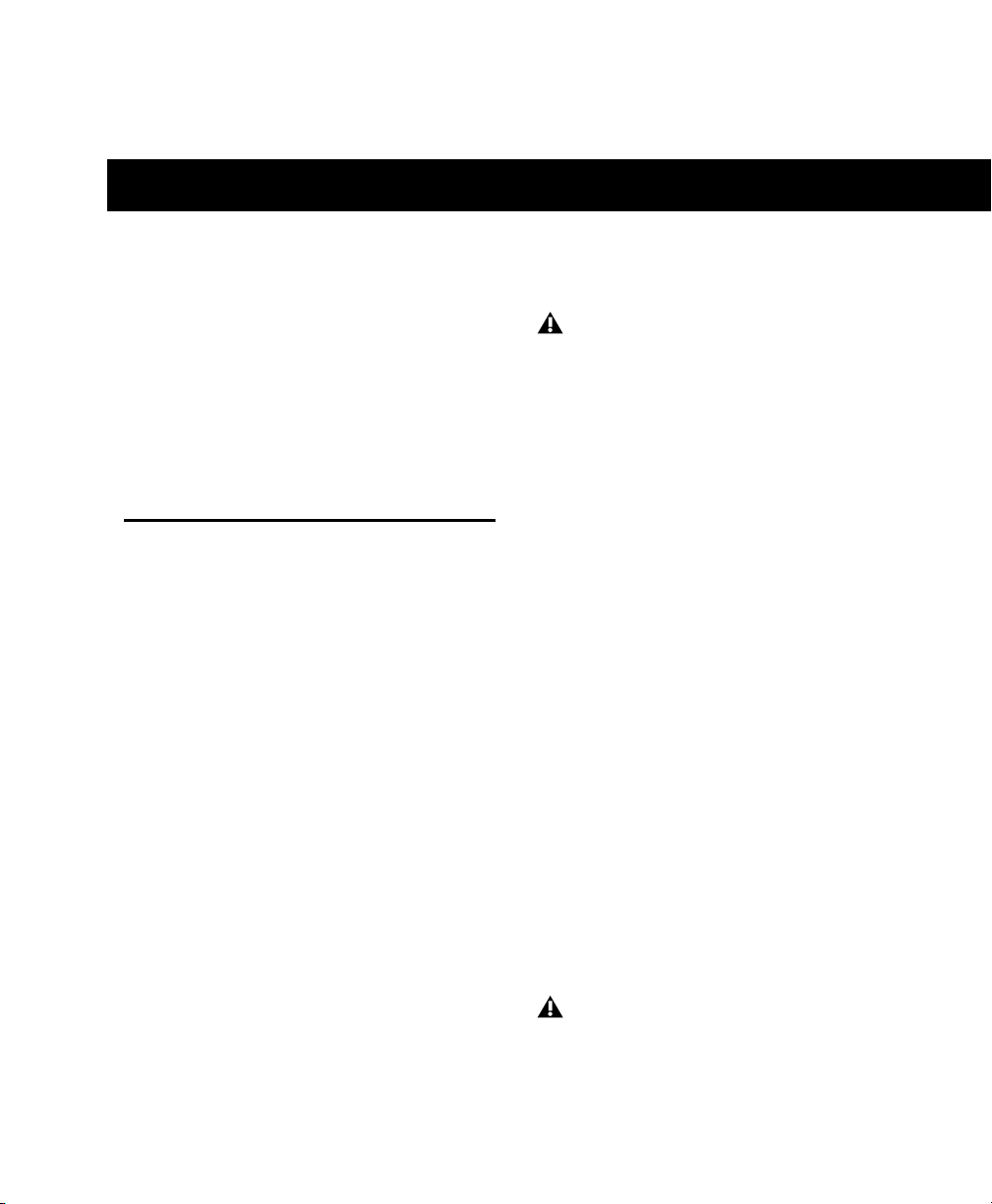
第1章
Fast Track C600
Fast Track® C600
入いただきありがとうございます。
Fast Track C600
フェースであり、
に接続します。このインターフェースは、高品質のアナログ
およびデジタル接続、
グとコントロール機能、そして最大
サンプルレートのクリアなサウンドを特徴としています。
Fast Track C600
Fast Track C600
高品質マイクプリアンプと切り替え可能な
•
タム電源搭載のアナログ・オーディオ入⼒チャンネル
バックパネルの
•
フロントパネルの
アナログ入⼒ジャック
入⼒チャンネルごとに
•
ルメントのインプット・セレクター
アナログ入⼒信号のオーバーロードを防ぐ切り替
•
え可能なパッド
•S/PDIF
アナログ出⼒から完全に独⽴した
•
だし、
して構成することも可能
アナログ入⼒とデジタル入⼒を同時に使⽤しながら、
•
最大
チャンネルの入⼒が可能
6
アナログ入⼒とデジタル入⼒を同時に使⽤しながら、
•
最大
チャンネルの出⼒が可能
8
レベル調整が可能な
•
ン出⼒
オーディオ・インターフェースをご購
は6入⼒8出⼒のオーディオ・インター
を使ってお使いのコンピューター
USB2.0
ポート、洗練されたモニタリン
MIDI
の機能
は、以下を提供します。
XLR/TRS
デジタル入出⼒チャンネル
出⼒はアナログ出⼒ペアのミラーと
S/PDIF
1/4"(TRS
コンボ・ジャック4つと、
インチTSジャック2つを含む
1/4
XLR/Line
へようこそ
ビット
24
x 2
)ステレオ・ヘッドフォ
/96kHz
のファン
48V
x 4
またはインストゥ
入出⼒ た
S/PDIF
の
すべての入⼒と出⼒を使⽤するためには、
Track C600
よる電源供給が必要です。電源供給なしに、
ケーブル経由で使⽤することも可能ですが、
バスの電⼒には限りがあるため、アナログ入⼒
、アナログ出⼒
4
できなくなることをご了承ください。
アナログ入⼒チャンネルごとに独⽴したゲイン・コン
•
トロールとレベル・メーター
それぞれに
•
と
MIDI Out
つのバランス型
•6
ル出⼒
つのアウトプット・セレクター・ボタンで素早く簡単
•3
に複数のスピーカーのペア間を切り替え
•24-bitのAD/DA
は
96kHz
ロー・レイテンシー・モニタリング(
•
⼒と再⽣でのバランス調整が可能
内蔵型リバーブ/遅延エフェクト(ボーカルや楽器のト
•
ラッキング中のモニタリングに最適)
再⽣やレコーディングなどをコントロールするための
•
割当て可能なトランスポート・ボタン
マルチ機能で割り当て可能なソフト・ボタン
•
•USB2.0
Fast Track C600は、USB
く機能しない場合があります。できるだけ、お使
いのコンピューターの
てください。
は、付属の5Vパワー・アダプターに
、ヘッドフォン出⼒2が使⽤
5-6
のチャンネルを提供する、
16 MID
I
インチ
1/4
コンバーター:対応サンプル レート
アナログ・ラインレベ
TRS
で動作
ハブへ接続すると正し
ポートに直接接続し
USB
LLM)
MIDI In
により入
Fast
USB
USB
3-
第1章:
Fast Track C600
へようこそ
1
Page 6
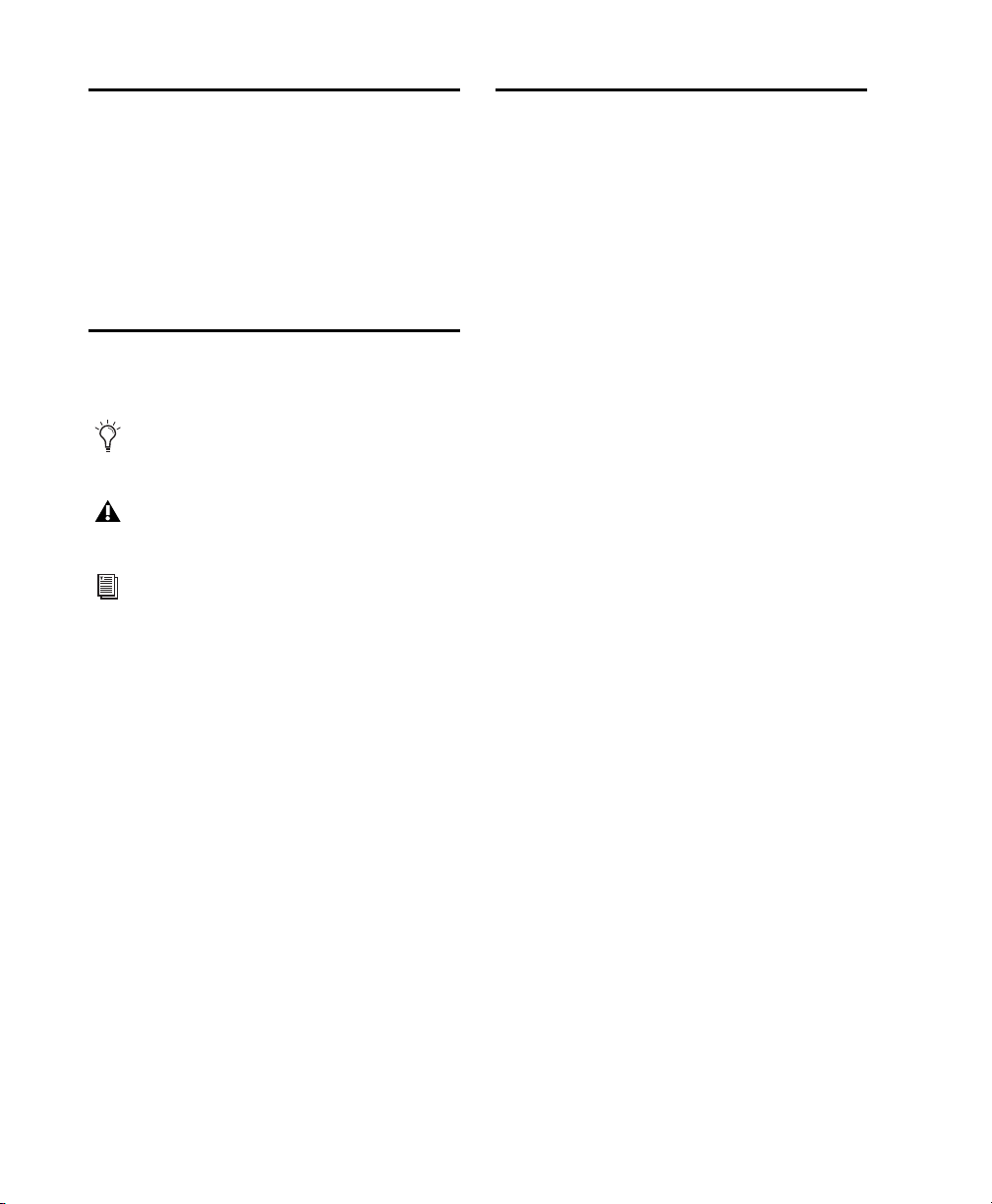
システム要件と互換性
本製品に付属のドライバーやソフトウェアをインストー
ルするための
詳しいシステム要件と、動作確認されているオペレーティ
ング・システムおよびサードパーティ製レコーディング・
アプリケーションの一覧を確認するには、
www.avid.com/m-audio
ドライブが必要です。
DVD
にアクセスしてください。
本ガイドで使用される表記規則
以下の記号は重要な情報を示すために使⽤します。
システムを最大限に活⽤するために役⽴つヒン
トです。
データやシステムのパフォーマンスに影響する
情報が含まれます。
www.avid.com
Avid®Web
システムの使⽤上のヒントが得られる最良のオンライン
情報源です。次に、利⽤可能なサービスと機能の一部を紹
介します。
製品登録
でご登録ください。
サポートとダウンロード
(テクニカル
トやオンライン・マニュアルをダウンロードできます。「互
換情報」では、システム対応状況などを確認できます。「ナ
レッジベース」では、よくある質問を検索できます。
製品と開発者
モ版のダウンロード、デベロップメント・パートナーとそ
のプラグイン、アプリケーション、ハードウェアに関する
情報をご覧いただけます。
サイト(
www.avid.com/support
サポート)では、ソフトウェアのアップデー
?
Avid
について
www.avid.com
「
Avid
製品に関する情報;ソフトウェアのデ
)は、
Fast Track C600
にて製品をオンライン
カスタマー?サクセス」
本ガイドの関連するセクションを示します。
ニュースとイベント
ています。
からの最新ニュースを掲載し
Avid
Fast Track C600
2
ユーザーガイド
Page 7
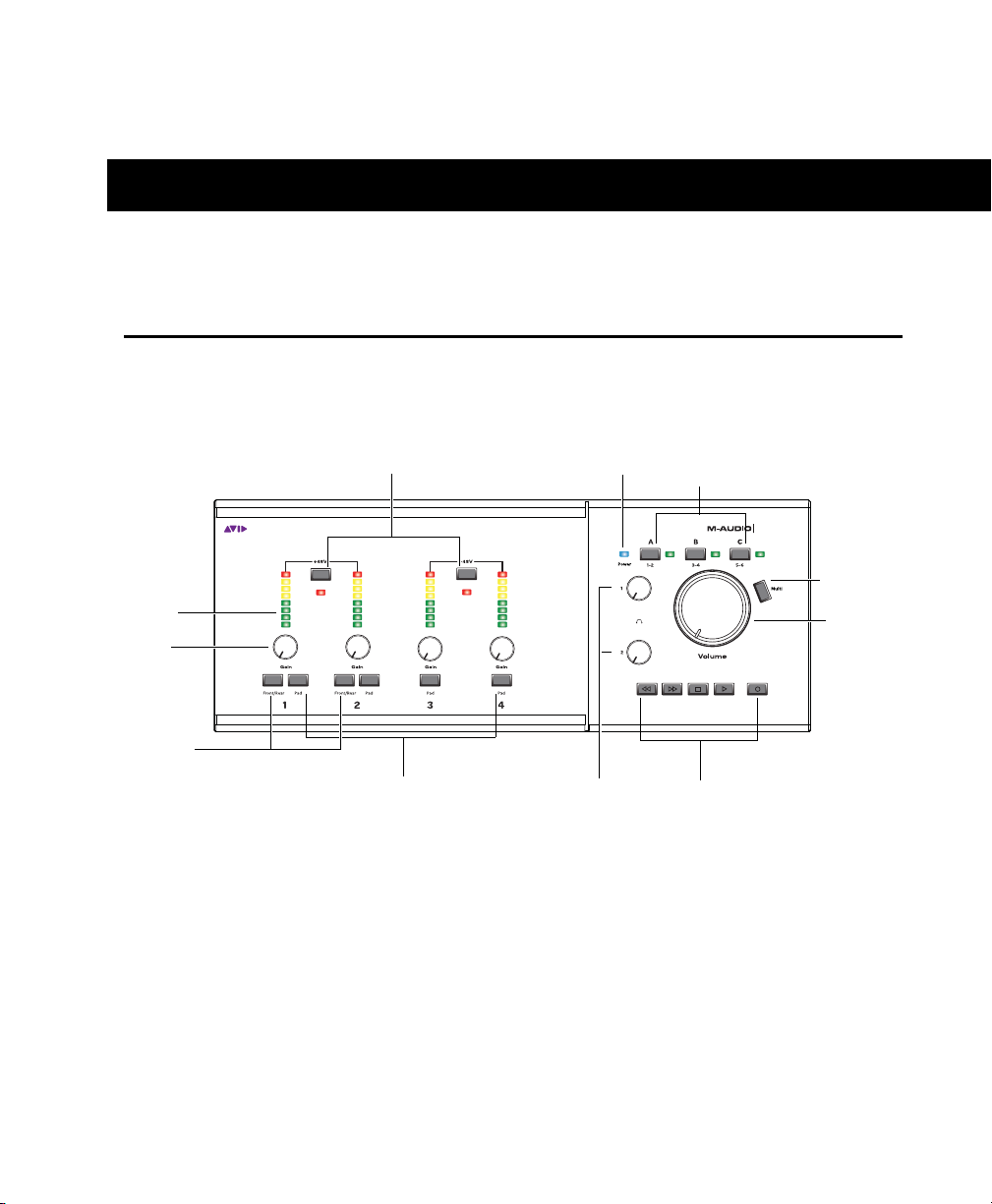
第2章
Fast Track C600
電源
LED
48V
アウトプット・
セレクター
トランスポート・
ボタン
ヘッドフォン・
ボリューム
[マルチ]ボタン
ボリューム・ノブ
[パッド]ボタン
インプット・
セレクター
レベル・
メーター
ゲイン
Fast Track C600
Fast Track C600
図1は、
Fast Track C600
トップパネルの機能
トップパネルのコントロールやインジケーターを示します。
ハードウェアの概要
図
1 Fast Track C600
Fast Track C600
トップパネルは以下を提供します。
トップパネルの機能
[フロント/リア]インプット・セレクター
インプット・セレクター1およびインプット・セレクター
は、フロントパネル・インストゥルメント入⼒(TS)か 、
2
リアパネル・マイク
いずれかを選択します。
ライン入⼒(
/
XLR/TRS
コンボ)の
ボタンを「
応するインストゥルメント入⼒がアクティブになります。
ボタンを「
するマイク
」の位置に設定すると、フロントパネルの対
In
」の位置に設定すると、リアパネルの対応
Out
ライン入⼒がアクティブになります。
/
第2章:
Fast Track C600
ハードウェアの概要
3
Page 8
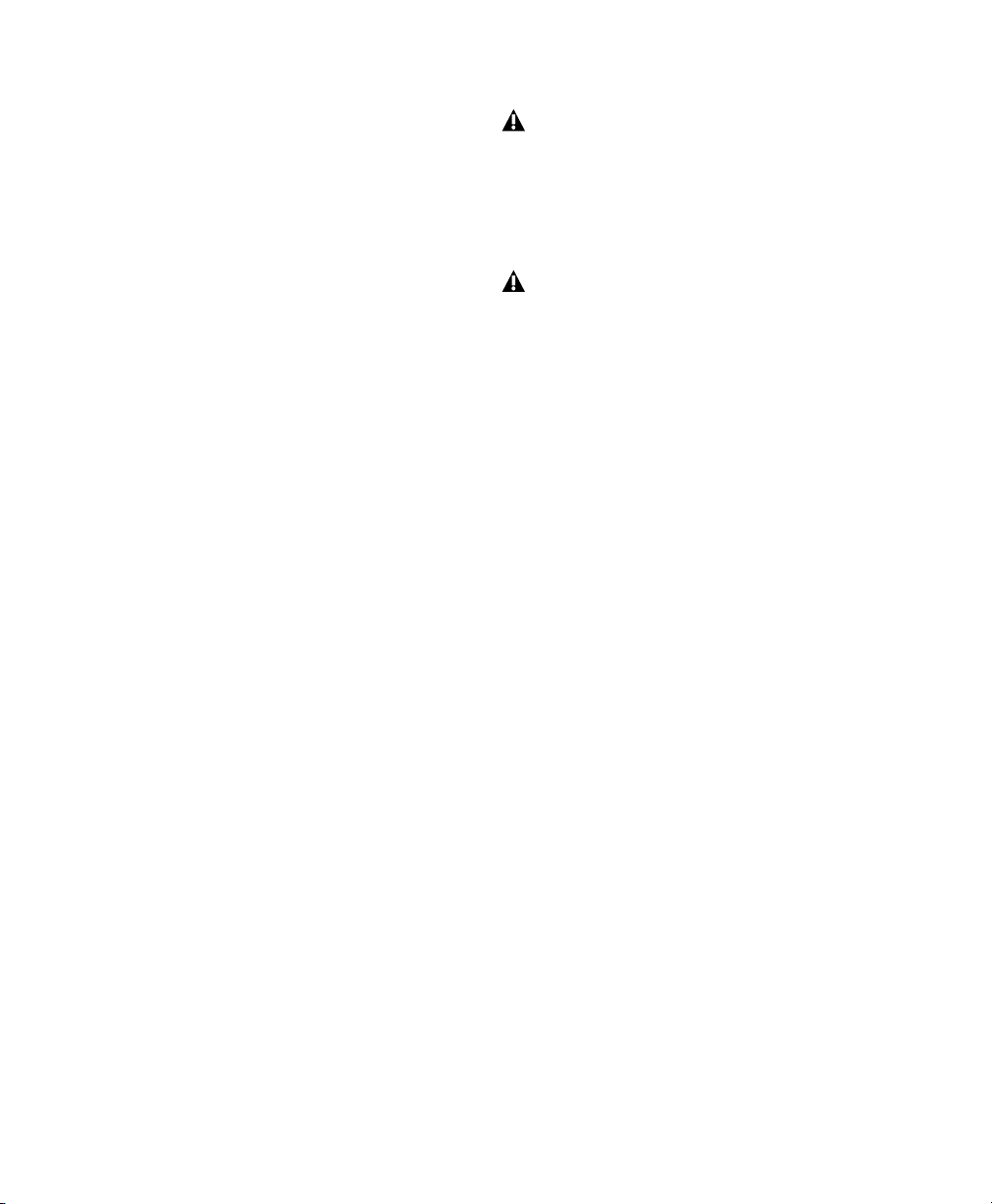
[パッド]ボタン
すべてのアナログ入⼒チャンネルには、[パッド]ボタン
があります。ゲイン・ノブの設定が低いのに入⼒信号が高
すぎたる場合は、チャンネルの[パッド]ボタンを押すと
入⼒信号が約
20dB
下がります。
ゲイン・コントロール
このノブでは、対応する入⼒チャンネルの入⼒ゲイン・レ
ベルを調整します。ゲインを上げるにはノブを時計回り
に、ゲインを下げるには反時計回りに回します。
ファンタム電源は多くのマイクで安全にご使⽤
いただけますが、一部のリボン・マイクでは回路
を損傷する恐れがあるので、注意が必要です。リ
ボン・マイクを接続する際には、まず、ファンタ
ム電源をオフにして、
続作業を⾏うようにしてください。
Fast Track C600が5V
源供給されている場合、すべての入⼒チャンネル
が有効になり、インターフェースはマイクが必要
とするファンタム電源を供給します。
秒程度経過してから、接
10
パワー・アダプターで電
シグナル/クリップ
8分割LED
ゲイン・レベルを正しく設定できるようにするために点灯
します。とても精度が高く、
デジタル・コンバーターからの信号を受信します。赤い
-
LED
負荷をかけている(「クリップ」)しており、録音が聴いて
分かるほど歪むことがあります。赤い
合、チャンネルのゲイン・ノブで入⼒レベルを下げ、不要
なクリッピングが⾏われないようにします。
48V
C600
ファンタム電源がオンになります。左のスイッチはチャン
ネル
ルします。
灯し、ファンタム電源が対応する
ます。
メーターは、録音している楽器やボーカルの
(上部)が点灯した場合、信号がコンバーターに過
スイッチと
トップパネルの
を、右のスイッチはチャンネル
1-2
48V
LED
ボタンが押されると、その下の
メーター
LED
Fast Track C600
と記されたスイッチを押すと、
48V
XLR
のアナログ
が点灯した場
LED
をコントロー
3-4
入⼒に電源供給し
LED
が点
ファンタム電源について
Shure SM57
は、ファンタム電源は必要ではありませんが、ファンタム
電源をオンにしても、マイクが損傷する恐れはありませ
ん。これに対して、
サー・マイクでは、ファンタム電源をオンにする必要があ
ります。
に代表されるようなダイナミック・マイクで
M-Audio Solaris™
のようなコンデン
インターフェースが
合、アナ ロ グ 入 ⼒
Track C600
に、または、最大
2
ネルに供給します。これは、最新のマイクや多く
のヴィンテージ・マイクには十分すぎるほどの電
流です。
ご使⽤のマイクでファンタム電源の使⽤要件が不明の場
合は、マイクの取り扱い説明書で確認するか、製造元に問
い合わせてください。
電源
LED
⻘⾊の電源
は外部パワーサプライから電源を得ていることを示して
います。
は最大
LEDは、Fast Track C600がUSB接続1
バスを使⽤している場
USB
は使⽤できません。
3-4
の電流をチャンネル1、
4mA
を使⽤する1つのチャン
8mA
Fast
また
アウトプット・セレクター・ボタン
バックパネルの出⼒(A、B、C)ペアを別々にオン/オフ
に切り替えるボタンです。たとえば、複数のスピーカーの
セット間でのミックスを、大⼩のスピーカーで良好なミッ
クスの「変換」ができているかを確認したいときなどに利
⽤できます。また、出⼒ペアの一つにサブウーファーを接
続することができ、「
クスした音を確認できます。
これらのボタンを押すことで、対応する出⼒ペアのオン
オフを切り替えられます。各ボタンの右にある緑⾊の
は、対応する出⼒ペアがアクティブなときに点灯し
LED
ます。
In
」、「
」を切り替えられ、ミッ
Out
/
Fast Track C600
4
ユーザーガイド
Page 9
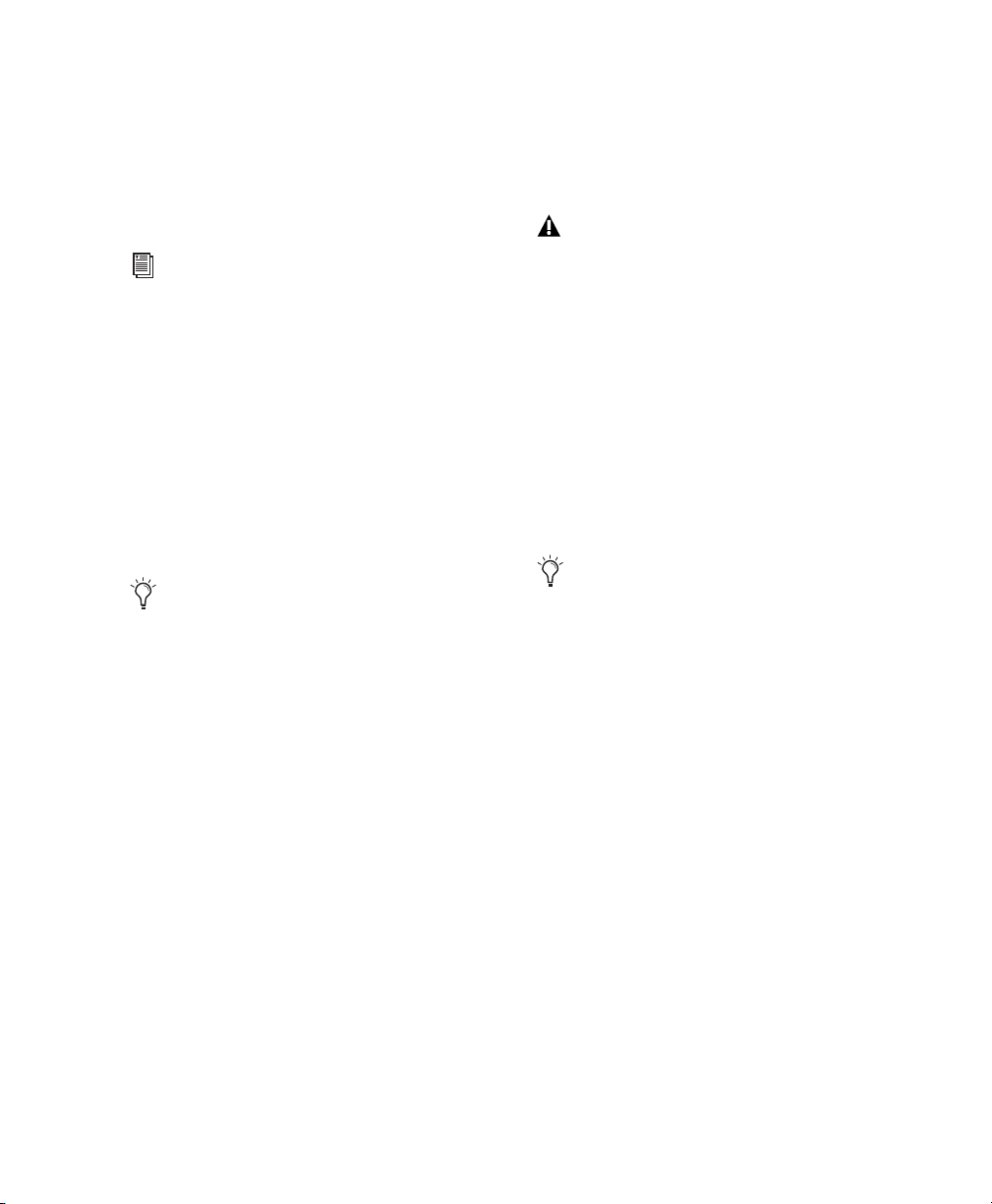
ボリューム・ノブ
ボリューム・ノブで、バックパネルのアナログ・ライン出
⼒の出⼒レベルを調整します。出⼒
トロールするように設定可能であり、コントロールパネル
のこれらの出⼒ペアのコンビネーションを設定すること
もできます。
設定方法については、
リューム・ノブ(
参照ください。
Master Volume Knob
1-2、3-4、5-6
ページの「マスターボ
19
をコン
)」をご
[マルチ]ボタン
最大8個のコンピューター・キー・コマンドやキーの組み
合わせをソフトウェアでエミュレートし実⾏できるよう
にプログラムできます。詳しくは第
ンとトランスポート・ボタン」で説明しています。ソフト
ウェアによっては、録音開始
替え、保存などの機能で使うキーボード・ショートカット
や、独自に設定したキーボード・ショートカットを含める
ことができます。
使⽤できるキーボード・ショートカットについて
詳しくは、お使いのレコーディング・アプリケー
ションに付属のマニュアルをご参照ください。
章「[マルチ]ボタ
6
停⽌、マーカー位置の切り
/
ヘッドフォン・ボリューム
ヘッドフォン出⼒の出⼒レベルを調節します。ヘッドフォ
ン出⼒
は、常に出⼒
1
は、ライン出⼒
出⼒
2
ヘッドフォン出⼒2は、
パワー・サプライから電源供給を受けている場合
のみ有効です。バス電源供給の場合には使⽤でき
ません。
をミラーします。ヘッドフォン
1-2
をミラーします。
3-4
Fast Track C600
が外部
トランスポート・ボタン
最大8個のコンピューター・キー・コマンドやキーの組み
合わせをソフトウェアでエミュレートし実⾏できるよう
にプログラムできます。詳しくは第
ンとトランスポート・ボタン」で説明しています。ソフト
ウェアによっては、録音開始
替え、保存などの機能で使うキーボード・ショートカット
や、独自に設定したキーボード・ショートカットを含める
ことができます。
使⽤できるキーボード・ショートカットについて
詳しくは、お使いのレコーディング・アプリケー
ションに付属のマニュアルをご参照ください。
章「[マルチ]ボタ
6
停⽌、マーカー位置の切り
/
第2章:
Fast Track C600
ハードウェアの概要
5
Page 10
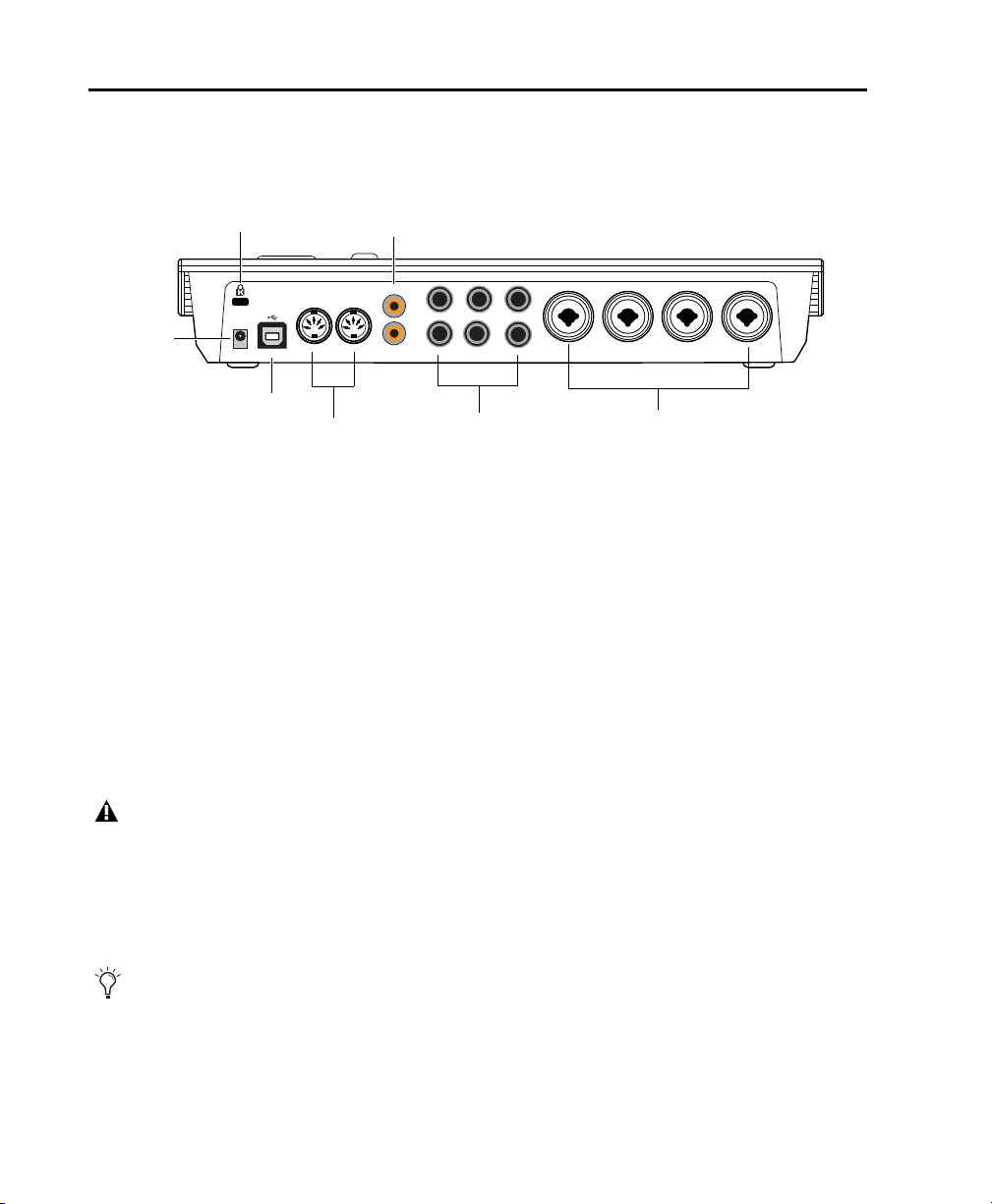
Fast Track C600
USB
MIDI
S/PDIF
Line Outputs
Input 1-4 (Mic or Line)
Out
In
4 3 2 1
5 3 1
5VDC,2A
Out In
6 4 2
S/PDIF
デジタル
I/O
Kensington
ロック・コネクター
パワー・サプライ
入力
USB
ポート
MIDI I/O
ライン出力
マイク
/
ライン入力
トップパネルの機能
6
図2は、
Fast Track C600
図
2 Fast Track C600
Fast Track C600
のバックパネルの各ポートを示します。
トップパネルの機能
トップパネルには、以下の機能がありま
す。
パワー・サプライ入力
このソケットは付属の
5V DC (2 Amp
プライの接続に使⽤されます。パワー・サプライが接続さ
れると、トップパネルの
が点灯し、インターフェー
LED
スが電源供給されていることを示します。
外部パワー・サプライから電源供給されている場合、
Track C600
のすべての入⼒、出⼒が使⽤できます。
また、パワー・サプライを使⽤せず、
ブルで電源供給することもできます。
の電⼒制限のため、アナログ入⼒
出⼒
、ヘッドフォン出⼒2が使⽤できないこ
5-6
とに注意してください。これらの入⼒、出⼒は外
部電源を使⽤した場合のみ有効です。
外部電源を使⽤する場合でも、オーディオおよび
シグナルを受け取り、インターフェースと
MIDI
コンピューター間でやりとりするため、
が必要です。
Fast Track C600
ユーザーガイド
)外部パワー・サ
ケー
USB
バス
USB
、アナログ
3-4
接続
USB
ポート
USB
Fast Track C600
ポートに、インターフェースに付属の
をお使いのコンピューターの
ケーブルを使⽤
USB
して接続します。これにより、オーディオおよび
グナルを、インターフェースとコンピューター間でやりと
りできます。
外部電源が使⽤できない場合でも、
で電源供給することができます。これは、ラップトッ
USB
Fast Track C600
プのバッテリーだけが電源となるような、リモートでの使
⽤の場合などに便利です。しかし、この場合、アナログ入
、ライン出⼒
⼒
3-4
ないことにご注意ください。この制限は
め、高品質な
Fast Track C600
、ヘッドフォン出⼒2は使⽤でき
5-6
USB
コンポーネントに十分な直
流電⼒を供給できないためです。
USB 2.0
MIDI
の仕様のた
シ
は
Page 11
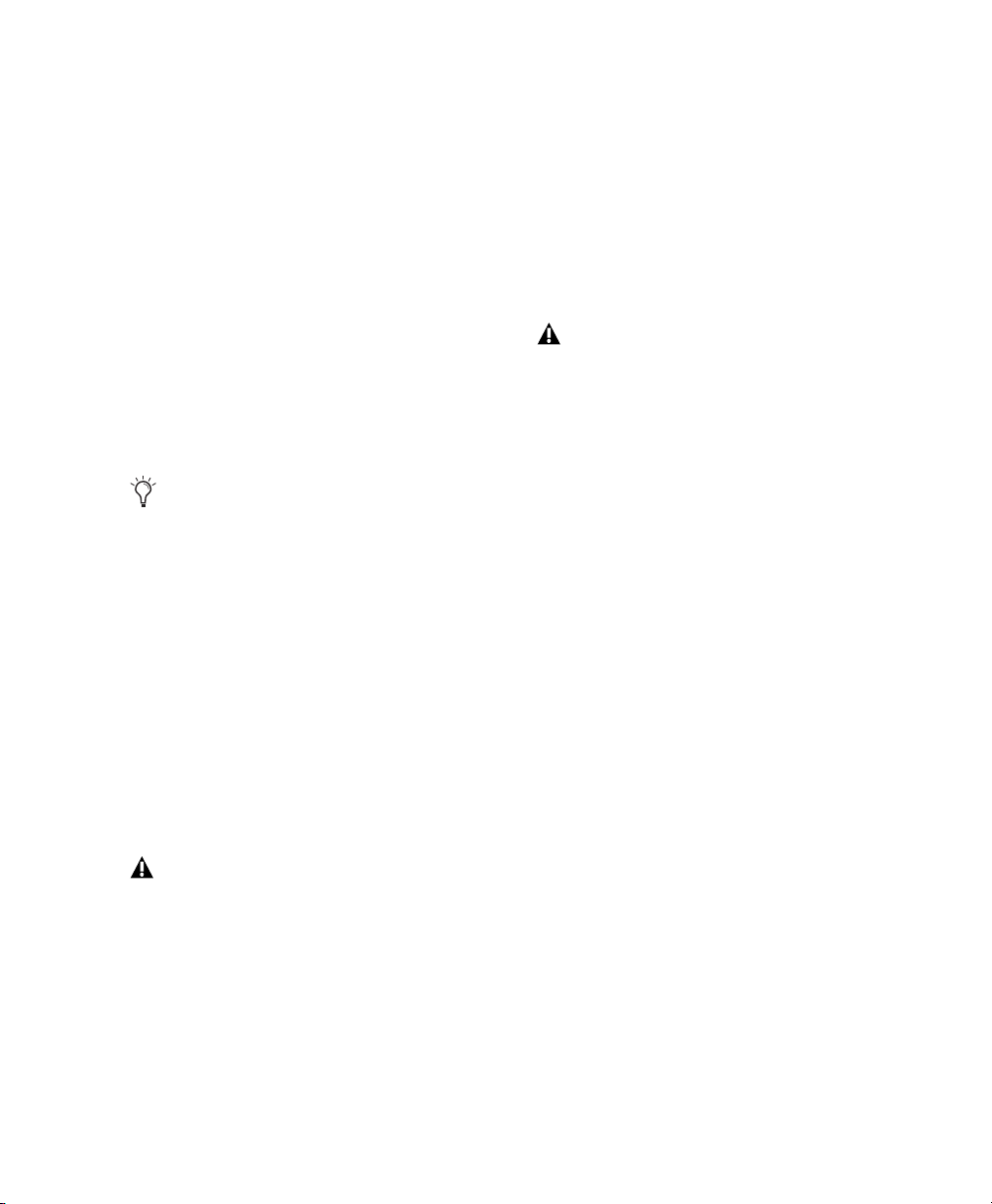
MIDI I/O
マイク/ライン入力
[
MIDI
⼒
S/PDIF
S/PDIF
ポートを備えた外部デバイス(CDプレイヤー、
コーダー、外部
続できます。
S/PDIFはFast Track C600
ス・フォノ(
96kHz
アナログ
出⼒チャンネルを使⽤できます。これにより、
C600
として使⽤できます。
]およ び[
MIDI In
コネクターで、それぞれが16チャンネルの
出⼒を提供します。
/
MIDI Out
デジタル
は接続プロトコルで、
AD/DA
)ケーブルを使⽤して最大24ビット、
RCA
解像度で信号を送受信します。
干渉を回避するため、
RF
Ω の同軸ケーブルを使⽤し、ケーブル⻑は
75
以内にしてください。
オーディオ入⼒、出⼒に加えて、
を6イン/8アウト・オーディオ・インターフェース
]ポートは標準の5ピン
I/O
Fast Track C400を、S/PDIF
コンバーターなど)にデジタル接
で使⽤する場合、アンバラン
信号の転送には
S/PDIF
S/PDIF
MIDI
DAT
10m
入⼒、
Fast Track
ライン出力
この出⼒ペア(AとB)はバランス型(
バランス型(
部のミキシング・コンソールのほか、パワー・モニターや
ステレオ・パワー・アンプなどのモニタリング・システム
に直接接続できます。
TS)1/4-inch
接続をサポートしています。外
)またはアン
TRS
それぞれのアナログ・ソース入⼒チャンネルはバックパネ
ルに
入
XLR/TRS
す。これらのバランス型
ディオ入⼒では以下の入⼒レベルがサポートされます。
•XLR
•TRS
(
レ
トップパネルでは各チャンネルのゲイン・コントロールで
入⼒信号を調整します。
チャンネル
のマイク
する各チャンネルの[フロント
して選択されます。
Kensington®
この端子は盗難防⽌のため、標準のラップトップ・スタイル
の
Kensington®
のコンビネーションとして配置されていま
アンバランス型アナログ・オー
/
入⼒⽤マイク
またはTS入⼒時のライン レベル信号⽤ライン
)
TRS
出⼒
3-4は、Fast Track C600
プライから電源供給を受けている場合のみ有効
です。
については、入⼒ソース(バックパネル
1、2
ラインまたはフロントパネルの楽器)が、対応
/
が外部パワー・サ
リア]入⼒ボタンを使⽤
/
ロックコネクター
セキュリティ・ケーブルを装着できます。
出⼒ペア
サプライから電源供給を受けている場合のみ有
効です。
5-6は、Fast Track C600
が外部パワー・
第2章:
Fast Track C600
ハードウェアの概要
7
Page 12
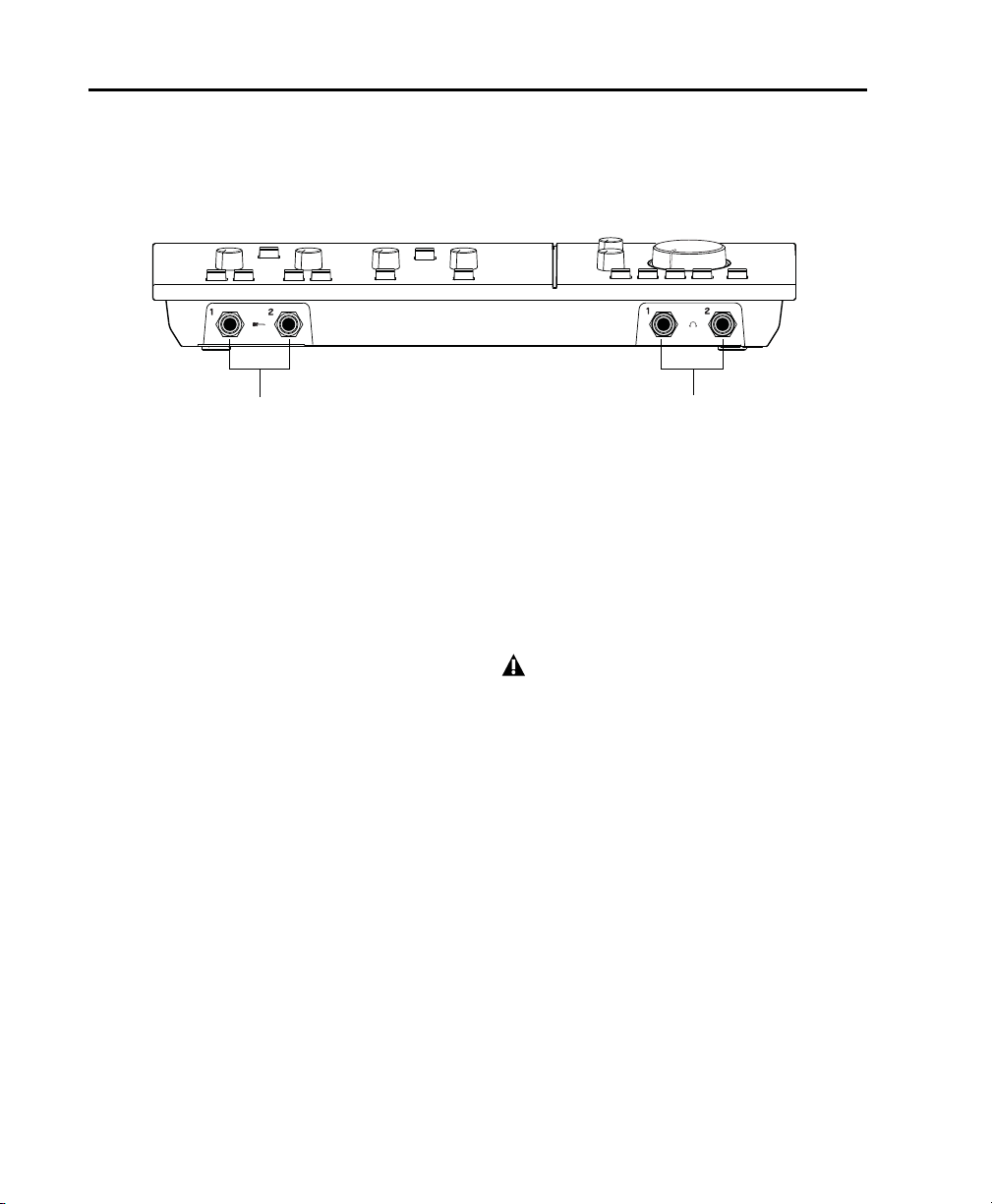
Fast Track C600
楽器入力
ヘッドフォン出力
フロントパネルの機能
図3は、
Fast Track C600
図
3 Fast Track C600
Fast Track C600
ます。
のフロントパネルの各ポートを示します。
フロントパネル
フロントパネルには、以下の機能があり
楽器入力
これらの
または他の楽器レベル信号との接続に使⽤されます。入⼒
のレベルは、トップパネルの対応するゲイン・ノブでコン
トロールします。
インチ入⼒はエレキギター、エレキベース、
1/4
ヘッドフォン出力
ペアのヘッドフォンを接続できます。ヘッドフォン1は
2
ライン出⼒
をミラーします。出⼒のレベルはトップパネルの
⼒
3、4
ヘッドフォン・ボリューム・ノブでコントロールします。
ヘッドフォン出⼒2は、
パワー・サプライから電源供給を受けている場合
のみ有効です。
をミラーし、ヘッドフォン2はライン出
1、2
Fast Track C600
が外部
Fast Track C600
8
ユーザーガイド
Page 13
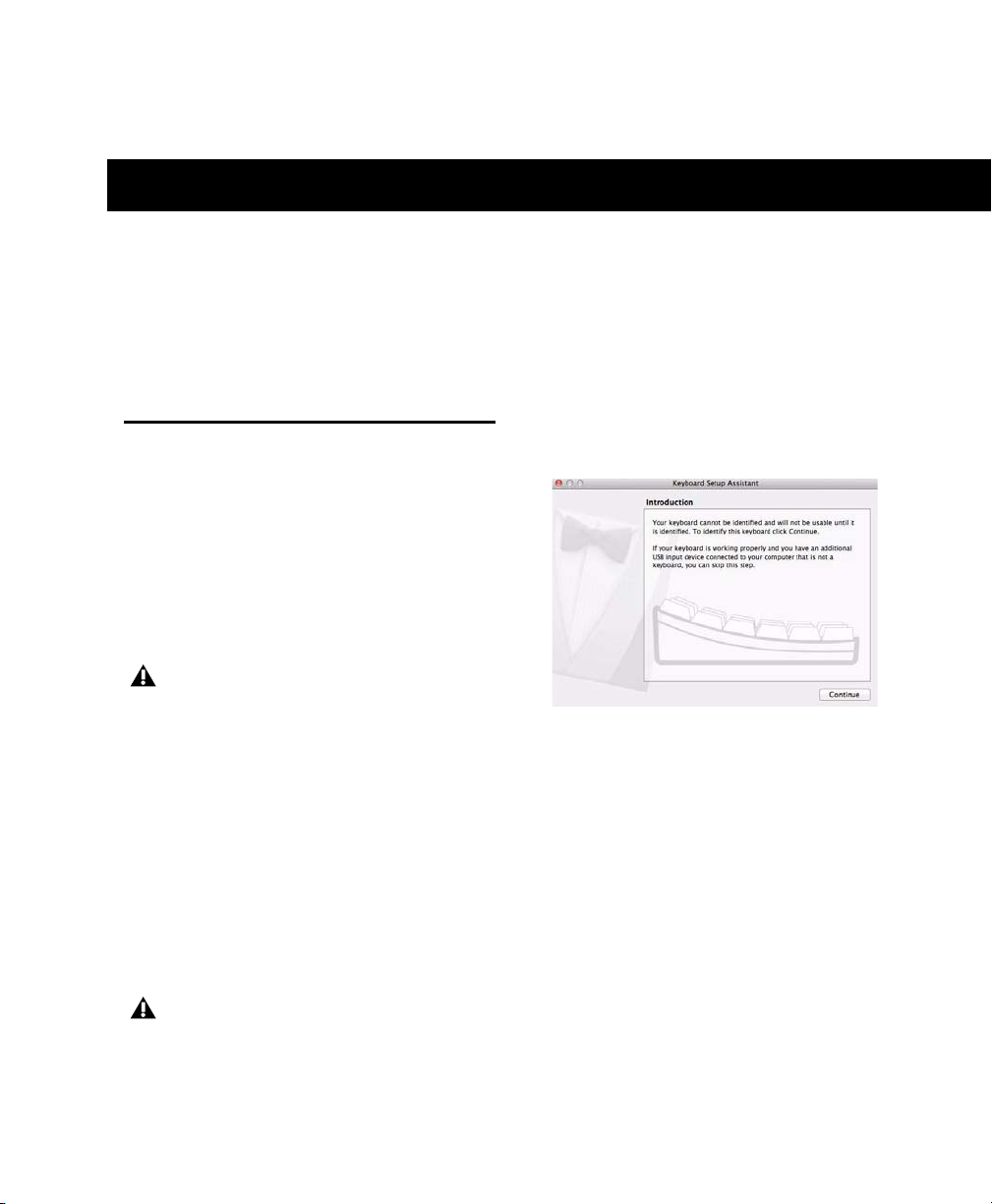
第3章
Fast Track C600
この章では、
ストールする方法について説明します。
Fast Track C600
MacやWindowsにFast Track C600
ドライバーのインス
のインストール
をイン
トール
Mac OS X
Fast Track C600
Fast Track
1
を確かめます。
インターフェースがコンピューターに接続され
ている場合は、取り外してから⼿順
ださい。
Fast Track C600
2
www.m-audio.com/drivers
ンターネット接続がない場合、
にあるインストーラを⾒つけて、次の⼿順に進みます。
インストーラ・アイコンをダブルクリックして画面上
3
の⼿順に従います。
ドライバーをインストールするには:
がコンピューターに接続されていないこと
に進んでく
2
⽤の最新のドライバーを
からダウンロードします。イ
Fast Track C600
ディスク
Mac OS 10.6.7
Fast Track C600
に、キーボード設定アシスタントが表示されます。この
ウィンドウは閉じてください。[続ける]はクリックしない
でください。インターフェースの性能には影響ありません。
Mac OS 10.6.7 -
をご使用の方へ
をコンピューターに最初に接続したとき
キーボード設定アシスタント
インストールが完了したら、コンピューターを再起動し、
Fast Track C600
ポートに接続します。
Fast Track C600は、USB
機能しない場合があります。できるだけ、コンピュー
ターの
をコンピューターの利⽤可能な
ハブへ接続すると正しく
ポートに直接接続してください。
USB
USB
第3章:
Fast Track C600
のインストール
9
Page 14
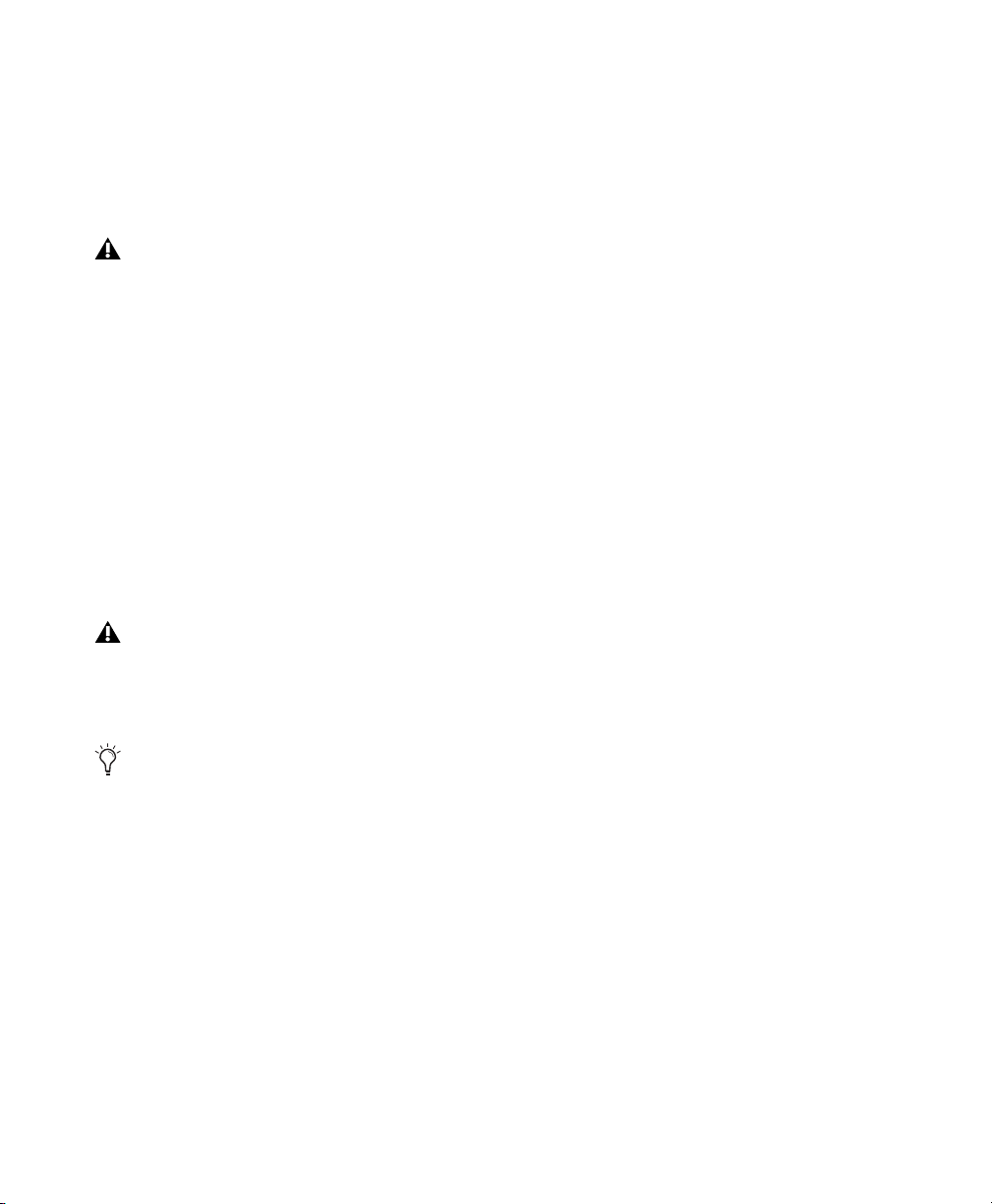
Windows
Fast Track C600
Fast Track
1
を確かめます。
インターフェースがコンピューターに接続され
ている場合は、取り外してから⼿順
ください。
Fast Track C600
2
www.m-audio.com/drivers
ンターネット接続がない場合、製品に付属の
C600 Drivers and Documentation
Track C600
の⼿順に進みます。
インストーラ・アイコンをダブルクリックして画面上
3
の⼿順に従います。
インストールが完了したら、コンピューターを再起動し、
Fast Track C600
ポートに接続します。
Fast Track C600は、USB
しく機能しない場合があります。できるだけ、コ
ンピューターの
さい。
ドライバーをインストールするには:
がコンピューターに接続されていないこと
に進んで
2
⽤の最新のドライバーを
からダウンロードします。イ
Fast Track
ディスクから
ディスクにあるインストーラを⾒つけて、次
をコンピューターの利⽤可能な
ハブへ接続すると正
ポートに直接接続してくだ
USB
Fast
USB
Windows
または実⾏するプログラムが信頼されたアプリ
ケーションかどうかを確認するダイアログが表
示された場合は、
クしてインストールを続⾏します。
インストールが完了しコンピューターが再起動したら、
4
Fast Track C600
ポートに接続します。
Fast Track C600
10
ロゴ試験に合格していないという通知
[インストールする]をクリッ
をコンピューターの利⽤可能な
ユーザーガイド
USB
Page 15

第4章
ヘッドフォンのボリューム
ヘッドフォン・ジャック
S/PDIF
Line Outputs
Input 1
Out
In
4 3
5 3 1
6 4 2
出力
C
出力
A
出力
B
ハードウェアの接続
Fast Track C600
フォンまたは外部サウンド・システム(パワード・モニ
ター、ホーム・ステレオなど)を
する必要があります。
コンピューターのスピーカーまたはサウンド出⼒経由で
再⽣することはできません。
Fast Track C600
は、オーディオ・アプリケーションのマニュアル
をご参照ください。
に録音された音楽を聴くには、ヘッド
Fast Track C600
Fast Track C600
との信号の送受信経路について
からのサウンドを、
に接続
ヘッドフォンの接続
Fast Track C600
⽤の
1/4
ジャックの出⼒のボリューム・レベルはトップパネルのラ
イン出⼒ノブでコントロールします。
のフロントパネルに、ヘッドフォン接続
インチ・ジャックがあります。ヘッドフォン・
サウンド・システムへの接続
Fast Track C600
プット・セレクター・ボタン
とにグループになっています。
これらの接続では、
Ring、Sleeve
コネクターをサポートしています。これらの出⼒を高性能
スピーカー、ホーム・ステレオ・システム、オーディオ・
ミキサーなどの増幅システムに接続できます。
ほとんどのホーム・ステレオでは、外部入⼒コネク
ターが
は、
ホーム・ステレオの
アダプターやケーブルを使⽤できます。
のライン出⼒は、トップパネルのアウト
A、B、C
インチのバランス型
1/4
)またはアンバランス型TS(
ピンの仕様になっています。この場合
RCA
Fast Track C600
のライン出⼒コネクターから
RCA
に対応してペアご
コネクターに変換する
TRS(Tip
Tip、Sleeve
、
)
Fast Track C600
フロントパネルのヘッドフォン・ジャック
Fast Track C600
ステレオ出力A、B、C(バックパネル)
第4章:ハードウェアの接続
11
Page 16

オーディオ入力の接続
入力
1
入力
2
Line Outputs
Input 1-4 (Mic or Line)
4 3 2 1
5 3 1
6 4 2
入力4、3、2、
1
楽器入力
Input 1-4 (Mic or Line)
4 3 2 1
マイク/ライン入力
このセクションでは、
Fast Track C600
ついて説明します。特殊な音源の接続方法については、
ページの「マイクの接続」および
への楽器の接続」をご参照ください。
C600
アナログ入力の概要
Fast Track C600
そのほかの楽器に対応しています。
「
」、「2」、「3」、「4」と記された4つのアナログ入⼒を
1
バックパネルに備えています。エレクトリックギターや
ベースなどの楽器を接続した場合、フロントパネルの入⼒
」と「2」も使⽤できます(
「
1
またはエレキベースの接続」を参照)。
の入⼒は、マイク、ギター、キーボード、
14
のアナログ入⼒に
ページの「
14
Fast Track
Fast Track C400
ページの「エレキギター
12
は、
フロントパネルのインストゥルメント入力
ステレオ音源を録音するときは左入⼒に入⼒
に入⼒
を使⽤してください。
2
Fast Track C600
Fast Track C600
のフロントパネルの入力
のリアパネルの入力
を、右入⼒
1
各入⼒セクションはハードウェアの入⼒ジャックがトッ
プパネルでそれぞれの入⼒コントロールのすぐ後ろにく
るように配置されています。これにより、フロントから
チャンネル入⼒接続を配置しやすくなっています。さら
に、最も短く、最も直接的な信号経路になり、最良の音質
を得られる配置になっています。
リアパネルのマイク
ライン入力
/
マイクの接続
マイク・ケーブルとコネクター
マイクは
クパネルに接続してください。
Fast Track C600は、XLR
ケーブルを通じてのみファンタム電源供給することがで
きます(バックパネルのコンボ・コネクターの
部からは、
TRS
タム電源は供給されません)。ご使⽤のマイクでファンタ
ム電源の使⽤要件が不明の場合は、マイクの取り扱い説明
書で確認するか、製造元に問い合わせてください。
ケーブルを使って
XLR
48V
Fast Track C600
のバッ
コネクター経由からのマイク・
インチ
1/4
スイッチの設定に関わらず、ファン
Fast Track C600
12
ユーザーガイド
Page 17

コネクター
Input 1-4 (Mic or Line)
4 3 2 1
入力
1
インプット・
セレクター
XLR
ファンタム電源
一部のマイクではマイクを駆動するための電源が必要で
す。ファンタム電源と呼ばれるこの電源は、マイクのバッ
テリーか、マイクのケーブルを介して電源を供給できる
Fast Track C600
介して供給されます。
M-Audio Solaris
ファンタム電源をオンにする必要があります。
に代表されるようなダイナミック・マイクでは、
SM57
ファンタム電源は必要ではありませんが、ファンタム電源
をオンにしても、マイクが損傷する恐れはありません。
ファンタム電源は多くのマイクで安全にご使⽤
いただけますが、一部のリボン・マイクではファ
ンタム電源をオンのままにしておくと回路を損
傷する恐れがあるため、注意が必要です。リボン
マイクを接続する際には、必ずファンタム電源を
オフにして、
してください。
などのオーディオ・インターフェイスを
のようなコンデンサー・マイクでは、
Shure
秒以上経過してからマイクを接続
10
コネクターを備えたマイクの使用
XLR
コネクターを備えたマイクを使用するには:
XLR
Fast Track C600
1
ケーブルを接続します。
入力1につながれた
入⼒1または2を使⽤している場合、インプット・セレ
2
クター・スイッチ(トップパネル)が「
になっていることを確認してください。リア入⼒が選択さ
れるようになります。
ソース・セレクター
入力
1 -
背面の[
XLR
コネクター
]マイク入⼒にマイク・
XLR
」ポジション
Out
ファンタム電源を必要とするマイクを接続した場合は、
3
Fast Track C600
というラベル)のスイッチを押します。これは、ご
(
48V
使⽤中の入⼒ペア(
スイッチは
Track C600
電源が供給されていると点灯します。
のフロントパネルのファンタム電源
または
1-2
を両方のマイク入⼒に送信します。
48V
のフロントパネルの
)に対応します。この
3-4
48V LED
Fast
はファンタム
第4章:ハードウェアの接続
13
Page 18

ライン入力
ファンタム電源
スイッチ
ゲイン
入力1
入力1ゲイン
インプット・セレクター
イザーなどの電子オーディオ・ソースを含むライン・レベ
ル・デバイスはインターフェースのリア側にあるライン入
⼒に接続します。
ミキサー、サンプラー、キーボード、シンセサ
エレキギターまたはエレキベースの接続
ファンタム電源スイッチ
Fast Track C600
4
時計回りいっぱいまで回して開始します。音源(楽器や
ボーカルなど)が最大レベルを示した場合は、入⼒レベ
ル・メーターのピークが
ゲイン・ノブを時計回りに回します。赤い「クリップ」
(メーター上部)は、信号がコンバーターに過負荷
LED
をかけていることを示します。点灯しないように気をつけ
ましょう。
この時点が、最適なゲイン・レベル設定で、レコーディン
グを開始できます。
のゲイン・ノブ
入力
1
非常に音量が大きい音源を使っていて、最⼩ゲイン・レ
5
ベル(ゲイン・ノブが反時計回りにいっぱいに回している
とき)でも入⼒信号が大きすぎる場合、[パッド]スイッ
チを使います。これにより、歪みを防ぐため入⼒レベルが
さらに、約
Fast Track C600
Fast Track C600
合わせて
DI入力
ギターやエレキ・ベースなどの、通常出⼒レベルが低く、
ラインレベル・デバイスと異なるインピーダンスを持つ楽
器⽤に設計されています。
2
これらのフロントパネルの入⼒は、特にエレキ・
のトップパネルで、ゲイン・ノブを反
の⻩⾊の領域に収まるまで
LED
低くなります。
20dB
への楽器の接続
には、楽器によって異なる信号の強さに
種類の入⼒(DIとライン)があります。
Fast Track C600
Fast Track C600
1
にギターのケーブルをつなぎます。
ギターの
1/4
インプット・セレクター・スイッチ(トップパネル)が
2
「
」の位置にあることを確認してください。
In
インプット・セレクターと入力
まず、ゲイン・ノブを反時計回りいっぱいまで回しま
3
す。ギター(またはベース)を最大レベルで演奏しなが
ら、入⼒レベル・メーターの
クが収まるまで、ノブを時計回りに回します。赤い「ク
リップ」
LED
に過負荷をかけていることを示しています。点灯しないよ
うに気をつけましょう。
この時点が、最適なゲイン・レベル設定で、レコーディン
グを開始できます。
にギターを接続するには:
のフロントパネルで、楽器入⼒の1つ
インチ・コネクターへの接続
のゲイン・ノブ
1
の⻩⾊い領域内にピー
LED
(メーター上部)は、信号がコンバーター
Fast Track C600
14
ユーザーガイド
Page 19

キーボードとミキサーの接続
4 3 2 1
入力
2
(右チャンネル)
入力
1
(左チャンネル)
入力
2
入力
1
インプット・セレクター
インプット・セレクター
Fast Track C 600
キーボード、ミキサー、または他の音源を、
1
の入⼒1か2(
C600
なぎます。音源がステレオの場合(ステレオキーボードや
ミキサーからのステレオ出⼒)は、左のチャンネル(通
常、⽩いプラグ)を入⼒
いプラグ)を入⼒
でキーボードまたはミキサーを使用するには:
Fast Track
)のライン入⼒のいずれかにつ
TRS
に、右のチャンネル(通常、赤
1
に接続します。
2
デジタル入力と出力
Fast Track C400
オーディオ⽤のデジタル入⼒とデジタル出⼒があります。
これらの入⼒と出⼒は、
グ入⼒と
のインターフェースでは
す。
には、
つのアナログ出⼒と併⽤できます。つまり、こ
6
デジタル デバイスの接続
フォーマットのデジタル・
S/PDIF
Fast Track C600の4
入⼒と8出⼒を同時に扱えま
6
つのアナロ
Fast Track C600にS/PDIF
Ω 同軸ケーブルとオスの
75
1
⽤します。
デジタル信号を
2
イスの
S/PDIF
ライン・レベルのステレオ入力音源を
入⼒1および2を使⽤する場合には、インプット・セレ
2
クター・スイッチ(トップパネル)が「
ることを確認してください。
インプット・セレクターと入力
楽器のボリュームを最適なレベルに設定します。たと
3
えば、一般的なキーボードの最適なレベルは、最大ボ
リュームの
4
時計回りいっぱいまで回して開始します。音源(楽器や
ボーカルなど)が最大レベルを示した場合は、入⼒レベ
ル・メーターのピークが
ゲイン・ノブを時計回りに回します。赤い「クリップ」
LED
をかけていることを示しています。点灯しないように気を
つけましょう。
この時点が、最適なゲイン・レベル設定で、レコーディン
グを開始できます。
80%〜100%
Fast Track C600
(メーター上部)は、信号がコンバーターに過負荷
のトップパネルで、ゲイン・ノブを反
Fast Track C600
のゲイン・ノブ
1と2
の間です。
の⻩⾊の領域に収まるまで
LED
」の位置にあ
Out
へ接続する
接続します。デジタル信号を
バイスに送信するには、
デバイスの
S/PDIF
デバイスから録音するよう
S/PDIF
するには:
Fast Track C600
1
ウ右上側の[設定](
設定]ダイアログが表示されたら、[一般設定](
2
)ページの[クロックソース](
Setting
プアップメニューから
ドウの右下の[閉じる](
ソフトウェアでトラックを録音するときは、トラック
3
のインプット・セレクターから、ステレオかモノラルの
ソースを選択します。
S/PDIF
入ってくる
リケーションで録音できます。
S/PDIF
のオーディオ・ソフトウェアによって異なる場合
があります。詳しくは、お使いのソフトウェアの
マニュアルをご参照ください。
Fast Track C600
出⼒と
入⼒を接続します。
S/PDIF
入力
コントロールパネルを開き、ウィンド
シグナルをご使⽤のオーディオ・アプ
S/PDIF
ポートを介しての録音や再⽣は、お使い
機器を接続するには:
コネクターを両端で使
RCA
に送信するには、デバ
Fast TrackのS/PDIF
Fast Track C600
Fast Track C600 S/PDIF
Fast Track C600
)ボタンをクリックします。
Setup
Clock Source
を選択し、[設定]ウィン
S/PDIF
)ボタンをクリックします。
Close
第4章:ハードウェアの接続
入⼒ポートを
から外部デ
出⼒と
を設定
General
)ポッ
15
Page 20

接続
Out
In
4
5 3 1
Out In
6 4 2
MIDI
出力
MIDI
入力
4 3 2 1
入力
2
(右チャンネル)
入力
1
(左チャンネル)
MIDI
Fast Track C600の2
トラックの録音や編集など、レコーディング・アプリケー
ションの
MIDI
箇所の
機能をすべて活⽤できます。
ポートにより、
MIDI
MIDI
Fast Track C600でMIDI
楽器をモニター
する
楽器にアナログ出⼒がある場合には、その出⼒ペア
MIDI
を
Fast Track C600
ニターや録音ができます。
のアナログ入⼒ペアへ接続すると、モ
Fast Track C600にMIDI
デバイスの
MIDI
1
の背面にある
ケーブルで接続します。
機器の
MIDI
2
面にある
MIDI
ます。
MIDI
入⼒ポートの間を、標準の5ピン
MIDI
入⼒ポートと
MIDI
出⼒ポートを別の
Fast Track C600のMIDI
機器を接続するには:
出⼒ポートと
Fast Track C600
MIDI
接続
Fast Track C600
MIDI
の背
ケーブルで接続し
機器を接続して、レコーディング・ソフトウェアでモニター
MIDI
するには:
楽器のオーディオ出⼒を
MIDI
ン(
番入⼒へ、右チャンネルを偶数番入⼒へ接続します。
ライン・レベルのステレオ入力音源を
)入⼒ペアへ接続します。左チャンネルを奇数
TRS
Fast Track C600
Fast Track C600
のライ
へ接続する
Fast Track C600
16
ユーザーガイド
Page 21

第5章
追加機能
レイアウト・メニュー
プリセット・メニュー
ドライバー・コントロールパネル
入⼒ゲイン、ファンタム電源、出⼒レベルなどの
Track C600
ルから直接使⽤できます。ただし、トップパネルからアク
セスできないパラメーターも多数あります。このようなほ
かの機能は、同梱のドライバー・コントロールパネル・ア
プリケーション経由で使⽤できます。
ドライバ コントロール パネルを開くには
Mac
ニュー
リックします
プリケーション]メニューからも開けます)。
または
Windows
[
Fast Track C600
の一部の機能は
では、システム環境設定を起動し([
[システム環境設定])、[
>
(ドライバー・コントロールパネルは[ア
では、[スタート]
]を選択します。
Fast Track C400
Fast Track C600
[コントロール パネル]
>
トップパネ
Apple
]をク
Fast
プリセット(
[プリセット]ビューを使⽤すると、
ライバー・コントロールパネルのすべての設定を含む
Track C600
これは、異なる種類のプロジェクトで作業するたびに⼿動
でシステムを再構成する必要がなくなるよう、さまざまな
]メ
設定を保存するのに便利です。
読み込み(
[読み込み]ボタンで、前に保存した設定ファイルを読み
込むことのできるファイル・ブラウザが開きます。
>
[名前を付けて保存
[名前を付けて保存..]ボタンでファイル・ブラウザが開
き、ドライバー・コントロールパネルの現在の設定を設定
ファイルに保存することができます。
[レイアウト](
[レイアウト]ドロップダウン・メニューではドライバー・
コントロールパネルで表示したい情報、その情報の表示方
法などを選択できます。選択できるレイアウトは次の
類です。
Presets)
Fast Track C600
設定ファイルの読み込みや保存ができます。
)ボタン
Load
...](Save as...
Layouts
)
)
Fast
4
ド
種
Fast Track C600
(水平ビューを表示)
ドライバー・コントロールパネル
第5章:ドライバー・コントロールパネル
17
Page 22

水平(
Horizontal
水平レイアウトはデフォルトで指定されているレイアウ
トです。すべてのノブ、フェーダー、メーター、ボタンが
ミキシング
す。この章で使⽤されているスクリーン・キャプチャーは
すべて水平レイアウトです。
コンソールに似たレイアウトで表示されま
)
水平(メーターのみ)
(
Horizontal(Meters Only
メーターのみのレイアウトではプリフェーダー・ハードウェ
アの入⼒とソフトウェア・リターンが強調表示されます
が、ステレオ・ミキサーへアクセスすることができません。
))
垂直レイアウトでは垂直ウィンドウですべてのコント
ロールとメーターにアクセスできます。垂直レイアウトは
コンパクトな操作性を実現するために設計されており、
オーディオ・アプリケーションと同時に実⾏したい場合な
どに便利です(画面上の占有面積ははるかに少ないもの
の、全機能をカバー)。
垂直(メーターのみ)
(
Vertical(Meters Only
))
Fast Track C600
(水平(メーターのみ)を表示)
垂直(
Vertical
Fast Track C600
(垂直ビューを表示)
Fast Track C600
18
ドライバー・コントロールパネル
)
ドライバー・コントロールパネル
ユーザーガイド
Fast Track C600
(垂直(メーターのみ)を表示)
メーターのみのレイアウトではプリフェーダー・ハードウェ
アの入⼒とソフトウェア・リターンが強調表示されます
が、ステレオ・ミキサーへアクセスすることができません。
ドライバー・コントロールパネル
Page 23

追加機能
Fast Track C600
プアップメニューでアクセスできるさまざまな機能も搭
載しています。
設定
•
フロー
•
製品情報
•
設定(
[設定]は
る場所です。たとえば、バッファ
ト、クロックソースなどを設定できます。[マルチボタン
設定]ボタンをクリックすると、以下で説明するように
[マルチ]ボタンを設定できます。第
ンとトランスポート・ボタン」
はコントロールパネルの右上にあるポッ
Setup
)
Fast Track C600
のハードウェア設定を定義す
サイズ、サンプル レー
6
をご参照ください。
章「[マルチ]ボタ
ハードウェアの設定
コントロールパネルのこの部分のパラメーターで、イン
ターフェースの動作を制御します。
マスターボリューム・ノブ(
これらのチェック・ボックス(出⼒「
インターフェースのトップパネルのマスター・ボリュー
ム・ノブでどちらのアナログ出⼒ペアを操作するかを決定
します。チェック・ボックスをオンにすると、対応する出
⼒のボリューム・レベルはマスター・ボリューム・ノブで
操作されます。チェック・ボックスをオフのままにする
と、この出⼒からは、マスター・ボリューム・ノブの位置
に関係なく最大音量で再⽣されます。
この機能により、
軟になります。たとえば、スタジオ・モニターのセットが
複数あるスタジオで、
に、2つ目、3つ目のスピーカー・セットを出⼒
2
に接続したい場合などです。すべてのスピーカーを1つ
6
のボリューム・ノブでコントロールしながら、トップパネ
ルのアウトプット・セレクター・ボタンを使って、スピー
カー・セットを簡単に切り替えることができます。この場
合、[出⼒
します。
Fast Track C600
]、[出⼒
1-2
Master Volume Knob
」と「
1-2
の使⽤方法が非常に柔
つのスピーカー・セットを出⼒
1
]、[出⼒
3-4
]はすべてオンに
5-6
3-4
3-4、5-
)
」)で 、
1-
[設定]ポップアップメニュー
[セットアップ]ウィンドウでは、各オプションは以下の
カテゴリーでグループ分けされています。
この機能はマルチ
トで使⽤するととても便利です。マスター・ボリュームを
使⽤して、
カーのレベルを同時に設定できるためです。再度:この場
合、[出⼒
します。
一方、ライン出⼒
は外部デバイス(エフェクト・プロセッサー、ミ
よび
5-6
キシング・コンソールなど)に接続した場合、出⼒
レベルをマスター・ボリューム・ノブでコントロールし、
出⼒
3-4、5-6
わらず最大音量で再⽣したい場合があります。これは、[出
⼒
]をオンにし、[出⼒
1-2
フにすると⾏えます。すべての出⼒をオフにする場合、以
下のことに注意してください。
チャンネル「サラウンド」フォーマッ
-
Fast Track C600
]、[出⼒
1-2
1-2
はマスター・ボリューム・ノブの設定に関
に接続されたすべてのスピー
]、[出⼒
3-4
をスピーカーに接続し、出⼒
3-4
第5章:ドライバー・コントロールパネル
]はすべてオンに
5-6
]および[出⼒
5-6
3-4
1-2
]をオ
お
の
19
Page 24

また、外部ミキシング・コンソールや専⽤スピーカー管理
システムを使⽤するときは、出⼒をマスター・ボリューム
の設定に関わらず常に最大音量で再⽣したい場合があり
ます。この場合、すべての出⼒をオフにします。再度、す
べての出⼒をオフにする場合、以下のことに注意してくだ
さい。
マスター・ボリューム・ノブのチェック・ボック
スの
つをオフにすると、対応する出⼒を最大音
1
量で再⽣(減衰なし)できます。これにより、非
常に大きい信号がスピーカーやヘッドフォン・ア
ンプなどに送られることがあります。装置や耳に
損傷を与えないよう、チェック・ボックスをオフ
にする際は常に送信レベルに注意してください。
完全な、減衰されていない信号をインターフェー
ス経由で再⽣するためにこのチェック・ボックス
をオフのままにする場合は、レベルをコントロー
ルするための外部装置(外部ミキサーなど)を⽤
意することを強くお勧めします。
ホスト・コントロールの無効化(
特定のレコーディング・アプリケーションでは、
(
Direct Monitoring
低遅延モニター・ミキサーをコントロールできます。
C600
この機能はすべての低遅延モニタリングがお使いの音楽
アプリケーションのミキサーを介して扱うことができ、
Fast Track C600
サーで設定を⼿動でコントロールする必要がなくなるた
め、便利です。
サポートしている音楽アプリケーションを、このチェッ
ク・ボックスをオフにしたままで起動すると、ソフトウェ
アでコントロールパネルの最初のステレオ・ミキサーのコ
ントロールができます。
サーの完全⼿動コントロールを維持したい場合は、この
ボックスをオンにしてください。
クロック ソース(
この設定は
スを決定します。
内部(
ル・デバイスまたは外部クロックなしに)使⽤している場
合、インターフェースを正常に動作させるためには[
(
Internal
Fast Track C600
Internal)
)オプションを選択します。
ADM
コントロールパネルのモニター・ミキ
Clock Source
Fast Track C600
Disable Host Control
)標準を使⽤して
Fast Track C600
のシンク先のクロック・ソー
モニター・ミキ
)
を単独で(その他デジタ
ASIO
Fast Track
内部]
デバイスを
S/PDIF
S/PDIF
そのデバイスをマスター・クロック・ソースとして使⽤す
るには、[
り、
Fast Track C600
になります。
S/PDIF
入⼒サンプルレートを表示している間は[サンプ
ルレート]ドロップダウン・メニューがグレー・
アウトします。
がクロック・ソースに設定されており、
S/PDIF
が検出できない場合や、外部クロック・ソースに
C400
ロックしている場合は、[クロックソース]ドロップダウ
ン・メニューの下に「外部クロックが検出されません。サ
ンプルレートは
ジが表示されます。
サンプルレート(
)
このドロップダウン・メニューは
プルレートを設定します。
リケーションとのインターフェースを使⽤している場合
は、サンプルレートもまた、ご使⽤のオーディオ・アプリ
ケーションにより決まる点に注意してください。オーディ
オ・アプリケーションが実⾏中の場合、このパラメーター
は
Fast Track C600
きないこともあります。この場合は、サンプルレートへの
すべての変更は、オーディオ・アプリケーション側で実⾏
する必要があります。アプリケーションでサンプルレート
を設定できない場合、アプリケーションを終了して、
Track C600
します。
]オプションを選択します。これによ
S/PDIF
をクロック・ソースとして選択すると、
48kHz
Sample Rate
コントロールパネルでサンプルレートを変更
Fast Track C600
クロックが外部デバイスのクロック
に固定されます」というメッセー
)
Fast Track C600
または
ASIO
コントロールパネル内からは編集で
CoreAudio
Windows VistaでFast Track C600
(
WDM/MME
する場合、インターフェース(とお使いのオー
ディオ・ソフトウェア)のサンプルレートは常に
このドロップダウン・メニューで決定されます。
このメニューでの選択内容がオーディオ・アプリ
ケーションに表示される唯一の項目です。たとえ
ば、このメニューで「
アプリケーションのコントロールパネルには
「
側で他のレートを選択することはできません。
」のみが表示され、アプリケーション
44.1kHz
以外)のドライバーを使⽤
ASIO
」を選択した場合、
44.1kHz
に接続し、
Fast Track
のサン
アプ
Fast
Fast Track C600
20
ユーザーガイド
Page 25

サンプルレートが外部デジタル・クロック・ソースにロッ
クされている(
れている)ときは、[サンプルレート]ドロップダウン・
メニューは、入⼒サンプルレートを表示している間はグ
レー・アウトします。
バッファ サイズ(
このメニューは
バッファのサイズを設定します。
バッファには一度に
複数のサンプルでオーディオを処理することにより、オー
ディオのハードウェアとソフトウェアがスムーズに動作
するよう支援します。コンピューター・ハードウェアとソ
フトウェアは無数にあるため、すべてのシステムに通⽤す
る最適な推奨設定を
ため、ご使⽤のシステムに最適なバッファサイズが⾒つか
るまで、さまざまな設定を試すことをお勧めします。
バッファサイズの最終的な設定は、クリック音やポップ音
の発⽣しない限りに減らします。バッファサイズが⼩さす
ぎると、コンピューターは必要なオーディオ関連の計算を
時間どおりに実⾏できないため、ノイズや音⾶びが発⽣し
ます。一方、バッファサイズの設定が大き過ぎると、コン
ピューターはオーディオを音の問題なく処理しますが、ソ
フトウェアが遅かったり、応答が悪かったりします。
がクロック・ソースとして選択さ
S/PDIF
Buffer Size)(Windows
Fast Track C600
つのサンプルというわけではなく、
1
つに絞り込むのは不可能です。その
1
の入⼒バッファと出⼒
のみ)
マルチボタン設定(
Fast Track C600
当て可能なトランスポート・ボタンがあり、第
ルチ]ボタンとトランスポート・ボタン」に説明されるよ
うにプログラム可能です。
Multi Button Settings
には[マルチ]ボタンおよび5つの割り
)
章「[マ
6
ドライバー・コントロールパネルのオプション
クリックするまでクリッピング インジケーターをホールド
(
Hold Clipping Indicators until Clicked
ドライバー・コントロールパネルのメーターの上部セク
ション(または垂直メーターの右セクション)には、赤い
クリッピング・インジケーターがあります。このオプショ
ンが選択されている場合、クリッピング・インジケーター
はクリックされるまで点灯した状態になります。
設定ファイルからのクロック設定の読み込み(
Settings from Settings Files
このオプションが選択されていると、設定ファイルの読み
込み時にクロック・ソースとバッファ設定が呼び出されま
す。これをオフにすることにより、異なる低遅延ミキサー
設定のカスタム設定ファイルを、デバイスのバッファサイ
ズやクロック・ソース設定を不注意で変更してしまうこと
なく読み込むことができます。
)
)
Load Clock
システムの最適なバッファサイズを探り当てるには、最初
に大きなサイズに設定し、ノイズや音⾶びが聞こえたり、
他のオーディオ特有の問題が出てくるまで、段階的に値を
減らしていきます。次にこうした音⾶びなどの問題がなく
なるまでバッファサイズを上げていきます。この設定を変
更すると、オーディオの再⽣を停⽌しなければならない場
合があります。また、一部のアプリケーションでは、新し
いバッファサイズを適⽤するためにプログラムの再起動
が必要になることもあります。
このメニューは
れます。ほとんどの
では、オーディオ・アプリケーション内でバッ
ファサイズを変更することができます。この設定
を変更するにはご使⽤のオーディオ・アプリケー
ションのユーザー・ガイドをご参照ください。
Windows
システムにのみ表示さ
Mac OS X
アプリケーション
ポストフェーダー メーター(
このオプションが選択されると、メーターはチャンネル・
フェーダーの後にレベルを表示します。このことは、
フェーダーの位置がメーターで⾒えている状態に影響す
ることを意味します。
プリフェーダー メーター(
このオプションが選択されている場合、メーターには
フェーダーを超えるまで、信号のレベルが表示されます。
これにより、ステレオ・ミックス内のフェーダーの位置に
左右されることなく、信号のレベルを表示できます(つま
り、フェーダーの位置が一番下で、ミキサーから音がして
いなくても、入⼒で何らかの動きがあればそれを視覚的に
確認できます)。
Post-Fader Meters
Pre-Fader Meters
第5章:ドライバー・コントロールパネル
)
)
21
Page 26

センド モード(
ファームウェア情報とドライバー情報
ウェブリンク
FX
FX Sends Mode
)
製品情報(
About)
プリフェーダーFXセンド(
プリフェーダーFXセンドが選択されているときは、ステ
レオ・ミックス
オ信号がプリフェーダー
ポストフェーダー(ミックス
1 - 2
(Mix 1/2) FX Sends
ポストフェーダー(ミックス
センドに送信されるオーディオ信号レベルは、ス
は、
FX
テレオ・ミックス
響を受けます。
フロー(
[フロー]ポップアップメニューは
⼒から出⼒への信号の流れを表示します。これは、
Track C600
に役⽴ちます。
Flow)
からのオーディオ信号のパスを理解するため
Pre-Fader FX Sends
の位置に関係なく、すべてのオーディ
センドに送信されます。
FX
1/2)FX
)
のチャンネル・フェーダーの位置の影
1
センド(
)が選択されているとき
1/2
Fast Track C600
)
Post-Fader
[製品情報]ポップアップメニューでは、
ハードウェアのファームウェア・バージョンが表示されま
す。また、製品マニュアル、更新、サポート、
録を⾏える便利な
このリンクを使うには、コンピューターがイン
ターネットに接続されている必要があります。
の入
Web
Fast
ファームウェア情報とインストーラー情報の表示
Fast Track C600
リンクがあります。
FAQ
、登
Fast Track C600
22
ユーザーガイド
このセクションでは、
ファームウェア情報と、
ンストーラーのパッケージ・バージョンを確認できます。
リンクへのアクセス
Web
ドライバー・コントロールパネルの右下部では、以下の
ポップアップメニューをクリックすることで、当社のウェ
ブサイト(
ソースに簡単にアクセスできます。
www.m-audio.com
説明書
•
アップデート
•
サポート
•
Fast Track C400
Fast Track C400
)の便利なオンライン・リ
ハードウェアの
ドライバー・イ
•FAQ
登録
•
Page 27

モニター・ミックス
このモニター・ミキサーでは、任意のハードウェア入⼒
つのアナログ入⼒と2つのデジタル入⼒など)および
(
4
ソフトウェア・リターン(
で構成される
テレオ・ミックスを作成できます。これにより、ほぼゼロ
に近いレイテンシー・キュー・ミックスをセットアップで
きます。こうすることで演奏者は録音中カスタマイズされ
たミックスを聴くことができます。
モニター・ミックスに施されたすべての変更は、ミキサー
の出⼒から聞こえてくる音にのみ影響することに注意し
てください。モニター・ミックスは録音⽤にソフトウェア
へ送信された信号には影響しません。たとえば、ボーカル
の録音中に、ボーカリストからボーカル・トラックをよく
聞くために、ボーカル・トラックのボリュームを上げるよ
う頼まれたとします。このような場合は、モニター・ミッ
クスでボーカリストのマイクのチャンネルを上げること
ができます。こうすることで、ボーカリストのヘッドフォ
ンでボーカルのパートは大きく聞こえるようになります
が、ソフトウェアへの録音自体は、トップパネルにあるゲ
イン・ノブで指定したボリュームで⾏われます。
モニター・ミキサーは標準のミキシング・コンソールと同
様にセットアップできます。
ア入⼒
x 6
れ専⽤のボリューム・フェーダー、パン、
ブ、ソロ、ミュート・ボタンのほか、専⽤のフェーダーを
備えたマスター出⼒セクションが備わっています。
本の入⼒ソースから、4種類の異なるス
14
、ソフトウェア・リターン
つのソフトウェア・リターン)
8
チャンネル(ハードウェ
14
)には、それぞ
x 8
センド・ノ
Aux
モニター・ミキサーには、入⼒チャンネルのレベル(各
チャンネルのすぐ上)とメインのミキサー出⼒レベル(ミ
キサーの上部右側)を表示する高解像度メーターが付いて
います。プリ
トロールパネルの[設定]タブから設定できます。クリッ
プ・インジケーターはメーター自体をクリックすることで
リセットできます。
ソフトウェアに録音される信号には影響がない点をもう
一度確認してください。たとえば、対応するステレオ・
ミックス・チャンネルがミュートされている状態でも、
チャンネルを録音することができます。モニター・ミキ
サーから録音中のパートを聴くことはできませんが、ソフ
トウェアには録音され、正常に再⽣できます。
ポスト・フェーダー・メーター操作はコン
/
チャンネルの組は
をクリックすることで、一緒にリンクさせることができま
す。チャンネルをリンクすると、リンクされたチャンネル
のいずれか
ト、ソロ、フェーダー設定を同時に調整できるようになり
ます。しかし、
チャンネル・ベースで作⽤するパン・コントロールには何
の影響もありません。
本のチャンネル間のリンク・アイコン
2
つのパラメーターを変更することで、ミュー
1
本のチャンネルをリンクしても、常に
2
第5章:ドライバー・コントロールパネル
23
Page 28

モニター・ミキサーの使用方法
マスター
ハードウェア入力
シグナル・メーター
チャンネル・フェーダー
チャンネル・ラベル
リンク
パン
ソロ
ミュート
エフェクト
モニター・ミキサーはドライバー・コントロールパネルのメイン・ビューにあり、次に示す4つのメイン・セクションに
分かれています。
ハードウェア入⼒
•
ソフトウェ・ リターン
•
エフェクト
•
マスター
•
ハードウェア入力(
[ハードウェア入⼒]セクションでは、
の
モニターされます。ハードウェア入⼒
で、ハードウェア入⼒
Fast Track C600
24
Hardware Inputs
入⼒に加えてマイク/ラインおよび楽器入⼒が
S/PDIF
1–4
5–6はS/PDIF入⼒L/R
ユーザーガイド
)
Fast Track C600
はアナログ入⼒
です。
ソフトウェア リターン(
ソフトウェア・リターンはオーディオ・アプリケーション
から戻ってくるオーディオをモニターする場所です。ソフ
トウェア・リターンの
ルトのステレオ出⼒になります。
Software Returns
はソフトウェアからのデフォ
1と2
)
Page 29

パン(
リンク
Pan
)
リンク(
Link
)
[パン]ノブはモニター・ミックスのステレオ・イメージ
でチャンネルのオーディオ信号の位置を制御します(パン
を中央に戻すにはノブをダブルクリックします)。
ソロ(
各[ソロ]ボタンでは、パートのチャンネルごとにオー
ディオをモニターできます。モニター中にも他のすべての
ハードウェア入⼒チャンネルとソフトウェア・リターン
([ソロ]ボタンがアクティブになっているものを除く)を
同時にミュートすることもできます。
ミュート(
[ミュート]ボタンはモニター・ミックスの各チャンネル
でモニターしている個別のオーディオをオフにするため
に使⽤します。
チャンネル フェーダー(
チャンネル・フェーダーはモニター・ミックスの各チャンネ
ルのボリューム・レベルのモニターをコントロールします。
チャンネル ラベル(
チャンネル・ラベルにはデフォルトで、マスター・フェー
ダーの組(デフォルトでは
ンネルの入⼒名が表示されます。
Solo
)
Mute
)
Channel Faders)
Channel Labels)
とラベル)を除く、各チャ
L/R
[リンク]ボタンはノブまたはフェーダー(および対応す
る
センド・ノブにもリンク)のステレオ・ペアに接続
FX
されているため、チャンネルのいずれか一方(左
調整しても、他方も同様に調整されます。
パン・コントロールは
しても影響を受けません。
エフェクト(
エフェクトのセクションではセンドアンドリターン
(
send-and-return
フトウェア・リターンに適⽤するエフェクトを選択しま
す。
ハードウェア入力FXセンド(
Sends
センドはポップアップメニューで[ポストフェーダー
FX
ステレオ
ステレオ・ミックスで共有されます。
Effects
)の構成を⾏い、ハードウェア入⼒とソ
)
ミックス1]が選択されていない限り、すべての
つのチャンネルをリンク
2
)
Hardware Input FX
右)を
/
チャンネル・ラベルをクリックすると、独自のカスタム
チャンネル名(「ギター」、「ボーカル」など)を入⼒でき
るようカーソルが表示されます。
また、チャンネル・ラベルにはフェーダーの調整中の信号
レベル(
単位)も表示されます。
dB
ソフトウェア リターンFXセンド(
Return FX Sends
センドはポップアップメニューで[ポストフェーダー
FX
ステレオ
ステレオ・ミックスで共有されます。
FX
これらのノブはモニター信号のマスター
程度のエフェクト・オーディオ出⼒をミックスするかを制
御します。センドとは異なり、
ミックスごとに個別に調整できます。
クリップ
るかや、出⼒がクリッピングされているかを示します。
ミックス1]が選択されていない限り、すべての
リターン(
LEDで、FX
)
FX Returns
)
FX
への入⼒がクリッピングされてい
第5章:ドライバー・コントロールパネル
Software
出⼒にどの
L/R
リターンはモニター・
25
Page 30

エフェクト(
マスター・フェーダー
ステータス・インジケーター
Effect
)
ステータス インジケータ(
Status Indicators
)
[エフェクト]ドロップダウンメニューはハードウェア入
⼒とソフトウェア・リターンに適⽤されるエフェクトを選
択するために使⽤します。
のホール・リバーブ、プレート・リバーブ、遅延、エコー
という
つのリバーブ・タイプがあります。これらのエ
8
フェクトは以下の
マイズできます。
デュレーション(
バーブの)減衰時間か、(遅延とエコーの)遅延時間を制
御します。
フィードバック(
フェクトを繰り返す回数を制御します。リバーブには影響
しません。
ボリューム(
るエフェクト出⼒レベルを制御します。
3
Duration)
Feedback)
Volume)
つのルーム・リバーブ、2つ
3
つのコントロールを使⽤してカスタ
このノブのコントロールは(リ
このノブは遅延とエコー・エ
このノブはFXリターンに送信され
マスター
マスター セクションは主なミキサー出⼒をモニタするた
めのものです。
ドライバー・コントロールパネルの左下部には、以下のス
テータス・インジケーターがあります。
接続されたハードウェア
正常にインストールされ電源の入った
がコンピューターに接続されているか、ハードウェアのス
テータスを表示します。
Fast Track C600
ストリーミング
デジタル・オーディオ・ワークステーションか、
Media Player
Track C600
かどうかを示します。
などのメディア・プレーヤーが現在、
でオーディオのストリーミングを⾏っている
Windows
Fast
26
マスター フェーダー(
全体のレベルを調整します。
マスター メーター(
ドウェア出⼒ペアに割り振られるオーディオ信号を視覚
的に捉えやすくします。
Fast Track C600
Master Fader)
Master Meters)
ユーザーガイド
モニター・ミックスの
関連付けられたハー
Page 31

第6章
ソフト・ボタン
ソフト ボタン
[マルチ]ボタンとトランスポート・ボタン
保存
概要
Fast Track C600
ランスポート・コントロール・ボタンは、お使いのソフト
ウェアの「
たはこのコンビネーション)をエミュレートするようプロ
グラムができます。これにより、コマンド・タスクを、画
面上のメニュー
ショートカットに記憶させなくても、
できるので、便利です。
[マルチ]ボタン
の割り当て可能な[マルチ]ボタンとト
」コンピューター・キー・コマンド(ま
ASCII
コマンドを使⽤したり、キーボード・
?
回のボタンで実⾏
1
•
設定可能なカスタム・キーボード・ショートカット
•
使⽤できるキーボード・ショートカットについて
詳しくは、お使いのレコーディング・アプリケー
ションに付属のマニュアルをご参照ください。
[マルチ]ボタンは最大
これは[マルチ]ボタンが押される度に、
キー・コマンドをステップ・バイ・ステップで実⾏するよ
うプログラムできることを意味します。
ルチ]ボタンの設定(マクロの作成)」をご参照ください。
トランスポート・ボタン
つのステップをサポートします。
8
つまでの異なる
8
ページの「[マ
30
Fast Track C600
[マルチ]ボタンは、最大8つの異なるキボード・ショー
トカットからなるシーケンスを実⾏するようにプログラ
ムできます。
ソフトウェアによっては、次のような機能で使⽤するキー
ボード・ショートカットを含めることができます。
再⽣
•
停⽌
•
録音
•
マーカー位置の切り替え
•
新規トラックの作成
•
[マルチ]ボタン
Fast Track C600
[マルチ]ボタンとは異なり、トランスポート・コントロー
ル・ボタンは
多くの場合、これらのボタンはラベルに対応するキーボー
ド・ショートカットが割り当てられます(巻き戻し、早送
り、停⽌、再⽣、録音)。しかし、これらのボタンは自由
にプログラム可能であり、他の機能を割り当てることも可
能です。たとえば、「ズーム・イン」、「ズーム・アウト」、
「ロケーターを設定」、「最初まで巻戻し」などです。
ページの「トランスポート・ボタンの設定」をご参照くだ
さい。
トランスポート・ボタン
つの「ステップ」をサポートします。
1
31
第6章:[マルチ]ボタンとトランスポート・ボタン
27
Page 32

[マルチ]ボタンとトランスポート・ボタ
ンの設定
[マルチ]ボタンとトランスポート・ボタンの設定は、ドラ
イバー・コントロールパネルの起動から始めます。次にコ
ントロールパネル・ウィンドウ右上の[設定]ボタンをク
リックし、[マルチボタン設定]ボタンをクリックします。
修飾キー
[マルチ]ボタン・マクロの使⽤可能な各ステップに対応
する
つのドロップダウンメニューがあります。これら
8
は、キー・コマンドおよびキーボード・ショートカットを
実⾏する際に必要な修飾キーのためのオプションを持っ
ています。
:
Mac
• Control
• Command
• Option
•Shift
[マルチボタン設定]ダイアログ
[マルチボタン設定]ダイアログには、次のボタン、ドロッ
プダウン・メニュー、および[マルチ]ボタンおよび[ト
ランスポート
プションがあります。
コントロール]ボタンの設定に使⽤するオ
次のステップ
ウィンドウの上部はステップ・ボタンの欄があります。各
ボタンは、マクロで設定できる
ます。使わない⼿順は、マクロでは無視され、次の空でな
い⼿順にジャンプします。
いる)⼿順の後、マクロは⼿順
す。
個の⼿順1つずつを表し
8
番目(または最後に使われて
8
に戻り、再度実⾏できま
1
トランスポート・コントロール・アイコン
ステップ・ボタンの下にあるこれらのアイコンはインター
フェース上のトランスポート・コントロール・ボタンを表
しています。
Windows
:
• Control
•Shift
•Alt
•Win
(
Windows
ロゴ・キー)
キー
これらのドロップダウンメニューは英数字およびシンボ
ル・キーのためのオプションを持っており、[マルチ]ボ
タンまたはトランスポート・コントロール・ボタンに割り
当てることができます。
たとえば「保存」コマンドの場合、「
「
Command」(Mac
み合わせになります。
)または「
Control」(Windows
」の文字と
S
)の組
説明
実際⾏われる機能名などを各⼿順に付けておくことため
にグレーのディスプレイが⽤意されています。
ボタン
X
⾏の最後の赤い「X」をクリックして、⼿順をクリアした
り削除することができます。このボタンをクリックする
と、修飾キー・パラメーターは「修飾キーの選択なし」に
設定され、キー・パラメーターが「なし」に設定されます。
Fast Track C600
28
ユーザーガイド
Page 33

[マルチ]ボタンのマクロについて
マクロは、特定のタスクの実施で使⽤するアクションや機
能の組み合わせと言えます。音楽作成の場合、最も一般的
なタスクには、トラックのレコーディング、曲の巻き戻
し、録音したものの再⽣に関するものがあります。
ドライバー・コントロールパネルで、[マルチ]ボタンを
タスクの各⼿順の対応するキー・コマンドに割り当てるこ
とができます。各⼿順は、[マルチ]ボタンを繰り返し押
すと実⾏されます。たとえば、ボタンを最初に押すと、レ
コーディングを開始します(⼿順
コーディングを停⽌し、
回目と4回目に[マルチ]ボタ
3
回目に押すと、レ
1)。2
ンを押すと、曲の最初に再⽣の頭が戻り、再⽣を開始しま
す。これは、[マルチ]ボタンを連続して
とによる
ルチ]ボタンをもう
つの⼿順があるマクロだと考えられます。[マ
4
度押すと、⼿順1に戻り、この一連
1
回「押す」こ
4
の動作を再度繰り返すことができます。
次の表は、推奨しているレコーディング・アプリケーショ
つからのキー・コマンドの例です。
ン
3
機能
レコーディングの開始
停止またはレコーディングの停止 スペースバー
保存
Pro Tools Logic Cubase
Command+
スペースバー(
Ctrl+
Command+ S(Mac
Ctrl+ S(Windows
最初に戻る、または
最初まで巻き戻し
再生 スペースバー
Return(Mac
Enter(Windows
スペースバー(
Windows
)
)
)
)
Mac
)
)
(テンキーのアスタリ
*
スク・キー)
0
(テンキー)
Command+ S
Return
Enter
(テンキー)
(テンキーのアスタリ
*
スク・キー)
0
(テンキー)
Command+ S
Ctrl+ S(Windows
「.」
(テンキー)
スペースバー
(
)
Mac
)
第6章:[マルチ]ボタンとトランスポート・ボタン
29
Page 34

[マルチ]ボタンの設定(マクロの作成)
[
]で実⾏するタスクが決まり、そのためのキボー
Multi
ド・ショートカットまたは一連のショートカットが決まっ
たら、以下のように設定を⾏います。
[マルチ]ボタンを設定するには:
ソフトウェアを動作させるキーボード・ショートカッ
1
トを探します。
新しく設定した[マルチ]ボタンの割り当てを、メイ
7
ン・コントロールパネル・ウィンドウの上部の[名前を付
けて保存](
つの[マルチ]ボタンへの割り当てまたは[⼿順]のみ
1
をセットアップした場合、このボタンは、ボタンを押すた
びにその機能を実⾏します。この例の場合、一連の動作に
⼿順が
ポート・ウィンドウのレコード・ボタンを起動します(つ
まり、他のすべての⼿順はクリアされます)。
つのみだった場合はソフトウェアのトランス
1
)ボタンをクリックして保存します。
Save As
この例では[マルチ]ボタンに設定したいタスクが、
Command+
スバー(
[⼿順 1](
2
もしあれば、⼿順の[修飾キー](
3
プダウンメニューから必要な修飾キーを選択します。この
例では、
を選択します。
キー・ドロップダウンメニューからショートカットで
4
使⽤される「メインの」キーを選択します。たとえば「キー
ボード・スペースバー」を選択する必要があるとします。
「録音」または「録音開始」というように、スクリブ
5
ル・ストリップ(
[⼿順](
残りの7つの[⼿順](
6
てマクロを構築したい場合は必要に応じてこの説明の⼿
順
1から5
たとえば、[⼿順](
[マルチ]ボタンを設定してソフトウェアの[停⽌](
(または[録音停⽌](
[最初に戻る](
(
Return to Zero
るよう設定できます。
スペースバー(
Windows
デフォルトのキボード・ショートカットおよびカ
スタム・ショートカットの作成の詳細について
は、ご使⽤のソフトウェアのマニュアルをご参照
ください。
Command
この説明の⼿順は、キーボードで修飾キーが必要
ない場合は省略してください。
)で、実⾏したいタスクだとします。
)ボタンをクリックします。
Step 1
(
Mac
Scribble Strip
)にラベルをつけます。
Step
Step
を繰り返します。
)ボタン2、3、4、5を使⽤して、
Step
Stop Record
Go to Beginning
)、[再⽣](
)または
Mac
)または
)にテキストを入⼒して
)ボタンで必要なだけ使っ
))、[保存](
)[最初まで巻き戻し]
)機能をそれぞれ実⾏す
Play
Modifiers
Control
Ctrl+
)ドロッ
(
Windows
スペー
Stop
Save
一方、割り当てを追加した場合で、マクロを[⼿順]ボタ
ン
2、3、4、5
に構築した場合、[マルチ]ボタンは次の表に示す順番で
つの機能をそれぞれ実⾏してから、⼿順1に戻り、繰り
5
返します。
マクロ・ステップ マクロ機能
1
2
3
)
4
5
つまり、ソフトウェアは、最初に[マルチ]ボタンを押す
とレコーディング可能なトラックへのレコーディングを
開始します。レコーディングを終了したら、ボタンをもう
度押すとレコーディングが停⽌します。3回目に押すと、
1
プロジェクトが保存されます。
に戻り、5回目に押すと、[マルチ]ボタンは再⽣を開始
1
します。
)
)、
を使ったこの説明の⼿順6で説明したよう
録音開始
停止または録音停止
保存
最初に戻るまたは最初まで巻き戻し
再生
回目に押すと、曲が⼩節
4
上記のように[マルチ]ボタンを設定した場合、
トラックの[レコード有効化]ボタンを、レコー
ディングが終了した後に解除するようにしてく
ださい。[マルチ]ボタンがマクロの⼿順
⾏されると、⼿順
マンドが実⾏されます。
に戻ってレコーディング・コ
1
5
で実
Fast Track C600
30
ユーザーガイド
Page 35

トランスポート・ボタンの設定
ソフト ボタン
他のトランスポート・ボタンに他の機能を割り当てる
5
には、
新しく設定したトランスポート・ボタンの割り当てを、
6
メイン・コントロールパネル・ウィンドウの上部の[名前
を付けて保存](
ます。
の⼿順を繰り返します。
1から4
Save As
)ボタンをクリックして保存し
Fast Track C600
各トランスポート・ボタンはあらゆるシングル・キー・コ
マンドまたはキボード・ショートカットを、以下に説明す
る方法で割り当てできます。
トランスポート・ボタンの設定方法:
どのトランスポート・ボタン(たとえば「録音」ボタ
1
ン)にどのようなキーボード・ショートカットを割り当て
るかを決め、ご使⽤のソフトウェアで、対応するキーボー
ド・ショートカットを確認します。
インターフェースの「録音」ボタンに
スバー(
で実⾏される機能を割り当てるとしましょう。
デフォルトのキボード・ショートカットおよびカ
スタム・ショートカットの作成の詳細について
は、ご使⽤のソフトウェアのマニュアルをご参照
ください。
割り当てたいトランスポート・ボタン(この場合は「録音」
2
ボタン)のラベルのついたアイコンに⾏き、修飾ドロップ
ダウンメニューから必要な修飾キーを選択します。この例
では、
Command
を選択します。
トランスポート・ボタン
)または
Mac
(
Mac
Ctrl+
)または
Command+
スペースバー(
Control
Windows
(
Windows
スペー
)
)
この説明の⼿順は、キーボードで修飾キーが必要
ない場合は省略してください。
キー・ドロップダウンメニューからショートカットで
3
使⽤される「メインの」キーを選択します。たとえば「キー
ボード・スペースバー」を選択する必要があるとします。
「録音」または「録音開始」というように、スクリブ
4
ル・ストリップ(
[⼿順](
Step
Scribble Strip
)にラベルをつけます。
)にテキストを入⼒して
第6章:[マルチ]ボタンとトランスポート・ボタン
31
Page 36

第7章
Fast Track C600
この章では、オーディオおよびバーチャル・インストゥル
メント・トラックを、
ディングする基本のワークフローについて説明します。
インターフェースが、第
トール」および第
ているように正しくインストールされ接続されているも
のとします。
この章では、オーディオおよびバーチャル・イン
ストゥルメントをレコーディングするための一
般的な概念について説明します。それぞれの音楽
アプリケーション固有の情報については対象で
はなく、説明されていません。トラックの作成や
レコード有効化(レコード・アーミング)などの
アプリケーション固有の操作について詳しくは、
お使いのソフトウェアのマニュアルをご参照く
ださい。
Fast Track C600
3章「Fast Track C600
章「ハードウェアの接続」で説明され
4
でレコーディングする
を使ってレコー
のインス
オーディオ・トラックにレコーディングする
[マルチ]ボタンを
(マクロの作成)」で説明するように設定した場合、この章
のワークフローの後でこの機能を使えます。
また、トランスポート・ボタンを
ポート・ボタンの設定」で説明するようにプログラムした
場合、この⼿順の適切な箇所で使⽤することもできます。
ページの「[マルチ]ボタンの設定
30
ページの「トランス
31
オーディオ・トラックにレコーディングするには:
トップパネルのインプト・ゲイン・ノブがすべて1番下
1
まで下げて(反時計回り)あることを確認します。
インプット・セレクターを使⽤して、録音する信号の
2
種類に基づきフロント入⼒またはリア入⼒を選択します。
エレキギターやベースを録音する場合、使⽤する入
•
⼒チャンネル([入⼒
か)でフロント入⼒を選択してください(インプッ
ト・セレクターが「
ステレオ・キーボードを録音する場合、[入⼒1]と
•
]の両方で、インプット・セレクター・ボタ
[入⼒
2
ンを使ってリア入⼒(インプット・セレクターが
「
」の位置)を選択してください。
Out
マイクの録音の場合は、インプット・セレクターで、
•
マイクが接続されているチャンネルでリア入⼒を
選択します(インプット・セレクターが「
位置)。
次のように、信号のソースを接続します。
3
エレキギターやベースの場合、ギターのケーブルを
•
で選択した入⼒チャンネルに挿入します。
⼿順
2
ステレオ・キーボードの場合、楽器の左出⼒からの
•
ケーブルを
チャンネル
続し、キーボードの右出⼒をチャンネル
ライン入⼒コネクターに接続します。
/
⼿順2で選択したチャンネルでマイク/ライン入⼒
•
にマイクを接続します。
Fast Track C600
のマイク/ライン入⼒コネクターに接
1
]または[入⼒2]のいずれ
1
」の位置)。
In
Out
のバックパネルにある
のマイク
2
」の
第7章:
Fast Track C600
でレコーディングする
32
Page 37

ファンタム電源を必要とするマイクを接続した場合は、
Fast Track C400
([
]というラベル)のスイッチを押します。このス
48V
イッチは
のフロントパネルの対応する
C600
ム電源が供給されていると点灯します。
のフロントパネルのファンタム電源
を両方のマイク入⼒に送ります。
48V
48V LED
Fast Track
はファンタ
そのチャンネルのレコード有効化ボタンを押します。
7
作成、トラックのレコード有効化(レコード・アー
ミング)、トラック入⼒選択について詳しくは、お
使いのソフトウェアのマニュアルをご参照くだ
さい。
ファンタム電源はほとんどのマイクで安全に使
⽤できますが、一部のリボン・マイクで使⽤する
と回路を損傷する恐れがあります。リボン・マイ
クを接続する際には、必ずファンタム電源をオフ
にして、
ください。
電源要件についてについて詳しくは、マイクのマ
ニュアルをご参照ください。
レコーディング中に到達すると予想される最大音量で
4
歌ったり楽器を弾きながら、入⼒レベル・メーターが
の⻩⾊い領域内にピークが収まるまで、該当するノブ(
つでも複数でも良い)を時計回りにゆっくりと回します。
赤い「クリップ」
バーターに過負荷をかけていることを示すため、点灯しな
いようにします。
この時点が、最適なゲイン・レベル設定で、レコーディン
グを開始できます。
レコーディング・ソフトウェアで、オーディオ・トラッ
5
クを作成します。楽器またはマイクにはモノ・オーディ
オ・トラックを。キーボードまたはミキサーのようなステ
レオ・ソースにはステレオ・トラックを使⽤する必要があ
ります。
トラックに対する適切な入⼒を、入⼒選択オプション
6
から選択します。
Fast Track C600
のトラックで入⼒
秒以上経過してからマイクを接続して
10
(メーター上部)は、信号がコン
LED
で入⼒1を使⽤する場合、ソフトウェア
を選ぶようにしてください。
1
LED
1
⼿順
8から12は、30
の設定(マクロの作成)」で説明するように、[マ
ルチ]ボタンを設定した場合にのみ動作します。
Fast Track C600
8
ンを押してレコーディングを開始します。
インターフェース上の録音ボタンに録音機能を割り当てて
いる場合には、それを押してレコーディングを開始します。
終了したら、[マルチ]ボタンを押してレコーディング
9
を停⽌します。
停⽌ボタンにこの機能を割り当てている場合には、それを
押します。
[マルチ]ボタンを3回押して、録音を保存します。
10
[マルチ]ボタンをさらに2回押して、バー1に戻り、
11
録音内容を再⽣します。
ページの「[マルチ]ボタン
のトップパネルにある[マルチ]ボタ
インストゥルメント・トラックにレコー ディングする
このセクションでは、ソフトウェアまたはソフトウェアの
バーチャル・インストゥルメント・トラックにレコーディ
ングする方法を説明します。
[マルチ]ボタンを
(マクロの作成)」で説明するように設定した場合、この章
のワークフローの後でこの機能を使えます。
ページの「[マルチ]ボタンの設定
30
また、トランスポート・ボタンを
ポート・ボタンの設定」で説明するようにプログラムした
場合、この⼿順の適切な箇所で使⽤することもできます。
第7章:
Fast Track C600
ページの「トランス
31
でレコーディングする
33
Page 38

インストゥルメント・トラックにレコーディングするには:
コントローラーを使⽤している場合、
MIDI
1
の「
ているか確認してください。
接続」で説明するように正しく
MIDI
MIDI
ページ
16
を接続し
[マルチ]ボタンを3回押して、録音を保存します。
7
[マルチ]ボタンをさらに2回押して、バー1に戻り、
8
録音内容を再⽣します。
AvidのM-Audio Axiom®やOxygen keyboard
ベースの
USB
その製品のユーザーガイドの説明のとおりに、正しくイン
ストールし接続されているか確認してください。
USB
信号を送受信するため、
ポートに接続する必要はありません。
新しいインストゥルメント(または
2
レコーディング・ソフトウェアで作成するか、録音する既
存のトラックを選択します。
ソフトウェア・インストゥルメントをトラックに読み
3
込みます。
トラックのレコード・イネーブル・ボタンをクリック
4
します。
バーチャルまたはソフトウェア・インストゥルメ
ンタル・トラックの作成についてやインストゥル
メントの読み込み方法、トラックのレコード有効
化(レコード・アーミング)について詳しくは、
お使いのソフトウェアのマニュアルをご参照く
ださい。
⼿順
5から8は、30
設定(マクロの作成)」で説明するように、[マル
チ]ボタンを設定した場合にのみ動作します。
コントローラーを使⽤している場合、
MIDI
ベースの製品は、
ケーブル経由で
USB
Fast Track C600のMIDI
ページの「[マルチ]ボタンの
MIDI
などの
MIDI
)トラックを
Fast Track C600
5
ンを押してレコーディングを開始します。
インターフェース上の録音ボタンに録音機能を割り当てて
いる場合には、それを押してレコーディングを開始します。
終了したら、[マルチ]ボタンを押してレコーディング
6
を停⽌します。
停⽌ボタンにこの機能を割り当てている場合には、それを
押します。
Fast Track C600
34
のトップパネルにある[マルチ]ボタ
ユーザーガイド
Page 39

付録
A
トラブルシューティング
Fast Track C600
ショナルなクオリティのオーディオを実現するために、さ
まざまなシステムおよび動作条件に合わせて設計、テスト
されています。しかしながら、システムのパフォーマンス
に影響を与える可能性のある動作シナリオは実質的に無
限です。本章では発⽣する可能性のあるすべて問題を網羅
することはできませんが、よく発⽣する問題に対処する推
奨事項を提供します。
通常は
USB
します。
きるプロトコルです。それでもなお、オーディオおよびマ
ルチメディアストリーミングがプロセッサおよび
スに相当な負荷をかけていることを覚えておくことが重
要です。
は最高のパフォーマンスとプロフェッ
で多数のデバイスを接続しないことをお勧め
バスはデジタルオーディオに最適な信頼で
USB
USB
接続のチェック
Fast Track C600
ある場合は、以下をチェックしてください。
デバイスが両端で
ピューターの
Track C400
ことを確認してください。
音楽ソフトウェアがオーディオ信号を受信しているか
確認してください。記録アプリケーションが信号を受
信していない場合は以下を⾏ってください。
接続およびケーブルをチェックして、すべて正しく
•
接続されているか確認してください。
ホスト・コンピューターで別の
•
は
でオーディオ接続を利⽤する際に問題が
により接続されているか、コン
USB
ポートが十分なバス電源(
USB
の⻘い電源
ポートをお試しください。
USB
が点灯)を提供している
LED
USB
Fast
ケーブルまた
インターフェースのトップパネルにあるインプッ
•
ト・セレクターで正しい入⼒が選択されているか確
認してください。
入⼒信号があるかを確認するために、各チャンネル
•
の信号
クリッピング・インジケーターをチェック
/
してください。
コンデンサー・マイクにファンタム電源が必要な場
•
合、ファンタム電源スイッチが「
れ、フロントパネルのファンタム電源
が点灯していることを確認してください。
バ
トラブルシューティングの詳しいヒントについ
ては、
www.m-audio.com/faq
をご覧ください。
」位置に設定さ
In
LED(48V
のナレッジベース
)
付録A:トラブルシューティング
35
Page 40

Fast Track C600
Fast Track C600
て使う(コンピューターのオペレーティング・システ
ムに既に組み込まれているドライバーを使う)ことは
技術的には可能ですが、これはお勧めしません。最適
なパフォーマンスや製品のすべての機能を完全に使え
ない(モニター・ミキサーやコントロールパネル)た
めです。
ブサイトから最新のドライバーをダウンロードしてイ
ンストールすることをお勧めします。これでも問題が
解消しない場合、
くインストールされているか、以下の方法でチェック
してください。
www.m-audio.com/driversのM-Audio
ドライバーのチェック
をクラス適合インターフェースとし
Fast Track C600
のドライバーが正し
ウェ
Windows VistaとWindows 7
•Windows
イス
•
横に疑問符または感嘆符が表示されている場合、または
MobilePre
別の
USB
符または感嘆符がなおも表示されている場合、ドライバー
を再インストールする必要があります。
の[コントロール パネル]を開き、[デバ
マネージャ]アイコンをダブルクリックし、
「サウンド、ビデオ、およびゲーム コントロー
ラー」の横のプラス記号(
は三角(
Windows 7
の表示を⾒つけます。
C600
の表示がない場合は、ホストコンピューターで
ケーブル、
USB
Windows Vista
)をクリックし、
ポートをお試しください。疑問
)また
Fast Track
音楽ソフトウェアの構成
音楽ソフトウェアが
に構成されているか確認します。
Fast Track C600
Windows
サウンド・コントロールパネル(
•
よび
Windows 7
ルトの再⽣デバイスに設定されているか確認して
ください。
音楽ソフトウェアのオーディオ環境設定ページで、
•
正しい
ASIO
いるか確認してください。
)を開き、
または
Fast Track C600
WDM
Mac OS X
[システム環境設定]>[サウンド]に進み、入⼒お
•
よび出⼒タブで
音楽ソフトウェアのオーディオ環境設定ページで、
•
正しい
ASIO
いるか確認してください。
ご利⽤の音楽ソフトウェアに
くインストールおよび構成されている場合、以下を
⾏ってください。
信号パスをチェックして、出⼒がヘッドフォン、ア
•
ンプまたはパワーモニターに経路指定されている
かを確認してください。
アウトプット・セレクターが、対応するライン出⼒
•
がミュートされないように設定されていることを
確認してください
出⼒に対応する
出⼒をミュートする場合以外は、ボリューム・コント
•
ロール・ノブが下に回っていない(反時計回り方向
に完全に回っていない)ことを確認してください。
•Fast Track C600
アのモニター・ミキサーが正しく設定されており、
出⼒がミュートまたは
とを確認してください。
Fast Track C600
または
WDM
Fast Track C600
(お使いのスピーカーへのライン
が点灯しているはずです)。
LED
コントロールパネル・ソフトウェ
番下まで下がっていないこ
1
で使⽤するため
Windows Vista
がデフォ
ドライバーが選択されて
を選択します。
ドライバーが選択されて
お
が正し
Fast Track C600
36
ユーザーガイド
Page 41

システムを更新する前に
Microsoft
アップデートをインストールする前にドライバーの互換性
を
新しいデバイス・ドライバーは、リリースされる前に、そ
のドライバーがその時点で入⼿可能なオペレーティング・
システムのバージョンで使⽤できるか検証されます。オペ
レーティング・システムのアップデートがリリースされた
ときは、すべての
証し、適切に動作するように場合によってはアップデート
する必要があります。
または
www.m-audio/support
オペレーティング・システムの
Apple
でチェックしてください。
M-Audio
デバイス・ドライバーを再検
サポートに連絡する前に
Avid
ユーザー登録
www.m-audio.com/supportで、Fast Track C600
ラインで登録してください。
登録されますと、以下のサービスを受けることができます。
テクニカル・サポート情報
•
ソフトウェアアップデートおよびアップグレード
•
の通知
ハードウェア保証情報
•
をオン
特定のオペレーティング・システム向けにドライバーが
M-Audio
ング・システムのアップデートをインストールしないこと
をお勧めします。
M-Audio
ニュース記事、
利なリンクに加えて、最新のドライバーおよびプログラム
アップデートが掲載されています。定期的にこのサイトを
確認し、最新のドライバーおよび本製品に関する最新情報
を入⼿することをお勧めいたします。
ウェブサイトで掲示されるまで、オペレーティ
ウェブサイト(
FAQ
www.m-audio.com
およびテクニカル・サポートへの便
)には、
お電話の際にお手元にご用意ください
は、お客さまが可能な限り迅速かつ効果的に問題を
Avid
解決できるようお⼿伝いいたします。
に連絡する前に以下の情報をお⼿元にご⽤意いただける
と、問題の診断が簡単になります。
メーカー、機種、クロック速度
•
の容量
•RAM
のバージョン
•OS
M-Audio
サポート
付録A:トラブルシューティング
37
Page 42

付録
N1709
B
コンプライアンス情報
環境コンプライアンス
における使用者による廃機器の処分
EU
製品またはそのパッケージに表示される規定のマークは、その製品を他の廃棄
物と一緒に処分してはならないことを示すものです。廃電気電子機器のリサイ
クルのため、指定された収集地点に引き渡して廃機器を処分することは使用者
の責任になります。処分時に廃機器を分別して収集およびリサイクルすること
は、天然資源の保護に役立ち、人間の健康および環境を保護するようなリサイ
クルの方法を確立することにもつながります。リサイクルのための廃機器の収
集地点についての詳細は、その地域のリサイクル施設または製品を購入した販
売店にお問い合わせください。
プロポジション65の警告
本製品には、癌、先天性⽋損症、その他⽣殖異常の
原因としてカリフォルニア州で認定されている鉛
などの化学物質が含まれています。製品の取り扱い
後は⼿を十分に洗ってください。
過塩素酸塩通告
本製品には、リチウム・コイン電池が含まれる場合があります。カリフォルニア
州は、下記の表示を義務付けています。
handling may apply, See www.dtsc. ca.gov/hazardouswaste/perchlorate.
「Perchlorate Material – special
(電磁コンプライアンス)
EMC
は、本製品がエミッションとイミュニティを規制する以下の規格に準拠し
Avid
ていることを宣言します。
パート15クラス
•FCC
• EN 55022
• EN 55024
• AS/NZS CISPR 22
•CISPR 22
米国向け
FCC
B
クラス
B
クラス
B
クラス
クラス
B
B
コンプライアンス
ラジオおよびテレビの受信障害
通信ステートメント
注意:本装置は、試験の結果、
タル装置の規制に適合しています。これらの制限は、住居内設置における受
信障害から適切に保護するためのものです。本装置は、無線周波エネルギー
を発生、使用し、放射することがあります。製造者の取扱説明書にしたがっ
て設置および使用されない場合、受信障害を引き起こすことがあります。た
だし、特定の設置においてそのような受信障害が発生しないことを保証する
ものではありません。本装置がラジオまたはテレビの受信障害を起こした場
合は(装置のオン
上の方法によって障害の修正を試みることをお勧めします。
受信アンテナの向きを変更するか正しく設定する。
•
装置をレシーバからさらに離す。
•
装置を、レシーバの接続に使われているコンセントとは異なる回路のコ
•
ンセントに接続する。
正規販売店または経験を積んだラジオ/テレビ技術者に連絡して相談す
•
る。ユニットに何らかの変更を加えると、
場合を除き、装置を操作するためのユーザーの認証が失われる場合があ
ります。
オフを切り替えることによって判定可能)、以 下 の1つ以
/
規則パート15に準拠するクラスBデジ
FCC
が明示的に承認している
Avid
オーストラリア向けコンプライアンス
」
リサイクル通告
カナダ向けコンプライアンス
このクラスBデジタル装置一式は、カナダ電波障害発生装置規則の要件を満た
しています。
Cet appareil numérique de la classe B respecte toutes les
exigences du Règlement sur le matériel brouilleur du Canada.
付録B:コンプライアンス情報
38
Page 43

コンプライアンス
CE
(
と安全性)
EMC
Avidは、CE(Conformité Europénne
ることによって、
2006/95/EC
に適合していることを宣言する権限を与えられています。
EMC
指令
2004/108/EC
安全性コンプライアンス
安全性ステートメント
本装置は、試験の結果、UL規格の仕様である
/IEC 60950-1 2nd Edition
No.60950-1-07, 2007, 2nd Edition
証に適合しています。
び
マークをつけることを認められています。
cTUV
Avid Technology Inc.
警告
EMC
VCCI
規制
コンプライアンス
韓国の
日本向け
およびカナダの
)マークを本規格準拠装置に適用す
および低電圧指令
UL60950-1, 2nd Edition
に従って米国およびカナダの安全認
CAN/CSA C22.2
は、適合機器に適切な
TUV
およ
重要な安全指示
これらの指示をお読みください。
1)
これらの指示を守ってください。
2)
)すべての警告に注意してください。
3
)すべての指示に従ってください。
4
本装置は水などの液体に近づけて使用しないでください。
5)
必ず乾いた布で清掃してください。
6)
通気口を塞がないでください。メーカーの指示に従って設置してください。
7)
熱を発生する放熱器、蓄熱器、ストーブなどの(アンプを含む)熱源の近く
8)
に設置しないでください。
分極または接地タイプのプラグの安全規定を妨げないでください。分極プラ
9)
つのブレードがあり、一方が他方より幅広になっています。接地タイ
グには
2
プのプラグには、
のブレードまたは
ラグがコンセントに合わない場合は、役立たないコンセントを電気技師に交換
してもらう必要があります。
特にプラグ、利便性レセプタクル、装置に近い位置などで電源コードが踏
10)
みつけられたり、つままれたりしないよう保護してください。
メーカーが指定した付属品またはアクセサリーのみを使用してください。
11)
ラック・マウントできない製品の場合は、メーカーが指定しているか、また
12)
は装置とともに販売されるカート、スタンド、三脚、ブラケット、またはテーブ
ルのみと一緒に使用してください。カートを使用するときは、カートと装置を
一緒に移動するときに転倒による怪我を負わないよう十分注意してください。
雷雨時または長期間使用しない場合は、本装置のプラグを抜いてください。
13)
すべての補修・修理は認定された保守要員に依頼してください。装置が何
14)
らかの原因で破損した場合は、保守・サービスが必要になります。電源コード
またはプラグが破損した、液体がこぼれた、装置に物が落下した、装置が雨ま
たは湿気にさらされた、装置が正しく作動しない、装置を落としたなどのケー
スが考えられます。
製品が主電源を使用するデバイスの場合:
15)
装置に水滴や水などがかからないようにしてください。また液体が入った物(花
瓶など)を本装置の上に置かないでください。
火災や電気ショックの危険を減らすため、本装置を雨や湿気にさらさな
警告
!
いようにしてください。
)リチウム電池を含んでいる製品の場合:
16
注意!電池を正しく交換しないと爆発する可能性があります。同じか同等なタ
イプの電池に交換してください。
)本装置は周囲温度を40°C以内に保って使用してください。
17
つのブレードと3番目の接地用ピンが付いています。幅広
2
番目のピンは、安全のために付いています。提供されたプ
3
付録B:コンプライアンス情報
39
Page 44

付録
C
保証
は、製品が通常の使⽤で最初の登録ユーザーが所有
Avid
していることを条件に材料の面でも仕上がりの面でも⽋
陥がないことを保証します。
特定の製品に適⽤される条件および制限については、
www.m-audio.com
をご参照ください。
付録C:保証
40
Page 45

Page 46

Avid
5795 Martin Rd.
Irwindale, CA 91706 USA
テクニカル・サポート
オンラインサポートセンター
www.m-audio.com/support
スしてください。
にアクセ
製品情報
会社情報および製品情報については、
www.avid.com
にアクセスしてください。
